Uwagi dotyczące produktu
|
|
|
- Nadzieja Drozd
- 8 lat temu
- Przeglądów:
Transkrypt
1 Instrukcja obsługi
2 Copyright 2013 Hewlett-Packard Development Company, L.P. Bluetooth jest znakiem towarowym należącym do jego właściciela i używanym przez firmę Hewlett-Packard Company w ramach licencji. Microsoft i Windows są zastrzeżonymi w Stanach Zjednoczonych znakami towarowymi firmy Microsoft Corporation. Logo SD jest znakiem towarowym należącym do jego właściciela. Informacje zawarte w niniejszym dokumencie mogą zostać zmienione bez powiadomienia. Jedyne warunki gwarancji na produkty i usługi firmy HP są ujęte w odpowiednich informacjach o gwarancji towarzyszących tym produktom i usługom. Żadne z podanych tu informacji nie powinny być uznawane za jakiekolwiek gwarancje dodatkowe. Firma HP nie ponosi odpowiedzialności za błędy techniczne lub wydawnicze ani pominięcia, jakie mogą wystąpić w tekście. Wydanie pierwsze, czerwiec 2013 Numer katalogowy dokumentu: Uwagi dotyczące produktu Niniejsza instrukcja opisuje funkcje występujące w większości modeli. Niektóre z funkcji mogą być niedostępne w danym komputerze. Warunki użytkowania oprogramowania Instalowanie, kopiowanie lub pobieranie preinstalowanego na tym komputerze produktu programowego bądź używanie go w jakikolwiek inny sposób oznacza wyrażenie zgody na objęcie zobowiązaniami wynikającymi z postanowień Umowy Licencyjnej Użytkownika Oprogramowania HP (EULA). Jeżeli użytkownik nie akceptuje postanowień tej umowy, jedynym rozwiązaniem jest zwrócenie całego nieużywanego produktu (sprzętu i oprogramowania) w miejscu zakupu w ciągu 14 dni od daty zakupu w celu odzyskania pełnej kwoty wydanej na jego zakup. Dodatkowe informacje oraz procedurę odzyskania pełnej kwoty wydatkowanej na zakup komputera można uzyskać w punkcie, w którym został on zakupiony (u sprzedawcy).
3 Uwagi dotyczące bezpieczeństwa OSTRZEŻENIE! Aby zmniejszyć ryzyko oparzeń lub przegrzania komputera, nie należy umieszczać go bezpośrednio na kolanach ani blokować otworów wentylacyjnych. Należy używać komputera tylko na twardej, płaskiej powierzchni. Nie należy dopuszczać, aby przepływ powietrza został zablokowany przez inną twardą powierzchnię, na przykład przez znajdującą się obok opcjonalną drukarkę, lub miękką powierzchnię, na przykład przez poduszki, koce czy ubranie. Nie należy także dopuszczać, aby pracujący zasilacz prądu przemiennego dotykał skóry lub miękkiej powierzchni, na przykład poduszek, koców czy ubrania. Komputer i zasilacz spełniają ograniczenia dotyczące temperatury powierzchni dostępnych dla użytkownika, zdefiniowane w normie International Standard for Safety of Information Technology Equipment (IEC 60950). iii
4 iv Uwagi dotyczące bezpieczeństwa
5 Spis treści 1 Właściwy początek... 1 Najlepsze praktyki... 1 Ciekawe rzeczy do zrobienia... 1 Więcej zasobów HP Poznawanie komputera... 4 Znajdowanie informacji o sprzęcie i oprogramowaniu... 4 Wyszukiwanie sprzętu... 4 Wyświetlanie listy oprogramowania... 4 Prawa strona... 5 Lewa strona... 6 Wyświetlacz... 7 Część górna... 8 Płytka dotykowa TouchPad... 8 Wskaźniki... 9 Przyciski i głośniki Klawisze Spód Etykiety Podłączanie do sieci Podłączanie do sieci bezprzewodowej Korzystanie z elementów sterujących komunikacją bezprzewodową Korzystanie z przycisku komunikacji bezprzewodowej Korzystanie z elementów sterujących systemu operacyjnego Udostępnianie danych i napędów oraz uzyskiwanie dostępu do oprogramowania Korzystanie z sieci WLAN Korzystanie z oferty dostawcy usług internetowych Konfiguracja sieci WLAN Konfiguracja routera bezprzewodowego Ochrona sieci WLAN Łączenie z siecią WLAN Korzystanie z urządzeń bezprzewodowych Bluetooth (tylko wybrane modele) Podłączanie do sieci przewodowej Podłączanie do sieci lokalnej (LAN) v
6 4 Korzystanie z funkcji rozrywkowych Funkcje multimedialne Korzystanie z kamery internetowej Korzystanie z funkcji audio Podłączanie głośników Podłączanie słuchawek Podłączanie mikrofonu Sprawdzanie dźwięku Korzystanie z wideo Podłączanie projektora lub monitora VGA Podłączanie urządzeń HDMI Konfigurowanie ustawień dźwięku HDMI Zarządzanie plikami audio i wideo (tylko wybrane modele) Obsługa za pomocą gestów dotykowych, urządzeń wskazujących i klawiatury Korzystanie z płytki dotykowej TouchPad Używanie gestów na płytce dotykowej TouchPad Dotykanie Przewijanie Zmniejszanie/powiększanie Obracanie (tylko wybrane modele) Kliknięcie dwoma palcami (tylko wybrane modele) Szybki ruch (tylko wybrane modele) Przesunięcie krawędzi Przesunięcie prawej krawędzi Przesunięcie górnej krawędzi Przesunięcie lewej krawędzi Używanie gestów na ekranie dotykowym (tylko w wybranych modelach) Przesunięcie jednym palcem Naciskanie Przewijanie Zbliżanie palców/rozciąganie Obracanie (tylko wybrane modele) Przesunięcie krawędzi Przesunięcie prawej krawędzi Przesunięcie lewej krawędzi Przesunięcie górnej i dolnej krawędzi Korzystanie z klawiatury i myszy Korzystanie z klawiszy Korzystanie z klawiszy czynności Korzystanie z klawiszy skrótu systemu Microsoft Windows vi
7 Korzystanie ze skrótów klawiaturowych Zarządzanie zasilaniem Inicjowanie stanów uśpienia i hibernacji Ręcznie inicjowanie i opuszczanie trybu uśpienia Ręczne inicjowanie i opuszczanie trybu hibernacji (tylko wybrane modele) Ustawianie funkcji ochrony hasłem przy wznawianiu Korzystanie z miernika energii i ustawień zasilania Praca na zasilaniu bateryjnym Wyjmowanie baterii wymienianej przez użytkownika Uzyskiwanie informacji o baterii Oszczędzanie energii baterii Rozpoznawanie niskich poziomów naładowania baterii Rozwiązywanie problemu niskiego poziomu naładowania baterii Rozwiązanie problemu niskiego poziomu naładowania baterii w sytuacji, gdy dostępne jest zewnętrzne źródło zasilania Rozwiązanie problemu niskiego poziomu naładowania baterii, gdy nie jest dostępne źródło zasilania Rozwiązanie problemu niskiego poziomu naładowania baterii w sytuacji, gdy komputer nie może wyjść ze stanu hibernacji Przechowywanie baterii wymienianej przez użytkownika Utylizacja baterii wymienianej przez użytkownika Wymiana baterii wymienianej przez użytkownika Korzystanie z zewnętrznego źródła zasilania prądem przemiennym Rozwiązywanie problemów z zasilaniem HP CoolSense (tylko wybrane modele) Wyłączanie komputera Zarządzanie informacjami i udostępnianie ich Korzystanie z urządzenia USB Podłączanie urządzenia USB Wyjmowanie urządzenia USB Wkładanie i wyjmowanie karty pamięci Konserwacja komputera Zwiększanie wydajności Obsługa napędów Wymiana dysku twardego Korzystanie z oprogramowania HP 3D DriveGuard (tylko wybrane modele) Określanie stanu HP 3D DriveGuard Korzystanie z programu Defragmentator dysków vii
8 Korzystanie z programu Oczyszczanie dysku Dodawanie i wymiana modułów pamięci Aktualizacja programów i sterowników Czyszczenie komputera Procedury czyszczenia Czyszczenie wyświetlacza (komputery All-in-One i notebooki) Czyszczenie boków i pokrywy Czyszczenie płytki dotykowej TouchPad, klawiatury i myszki Podróżowanie z komputerem lub wysyłka sprzętu Ochrona komputera i zawartych w nim informacji Korzystanie z haseł Ustawianie haseł w systemie Windows Ustawianie haseł w narzędziu Setup (BIOS) Korzystanie z oprogramowania ochrony internetowej Korzystanie z oprogramowania antywirusowego Korzystanie z oprogramowania zapory sieciowej Instalowanie aktualizacji oprogramowania Instalowanie krytycznych aktualizacji zabezpieczeń Instalacja aktualizacji oprogramowania HP i innych dostawców Zabezpieczanie sieci bezprzewodowej Tworzenie kopii zapasowej danych i aplikacji Korzystanie z opcjonalnej linki zabezpieczającej Korzystanie z narzędzi Setup Utility (BIOS) i HP PC Hardware Diagnostics (UEFI) Uruchamianie narzędzia Setup (BIOS) Aktualizacja BIOS Sprawdzanie wersji BIOS Pobieranie aktualizacji systemu BIOS Korzystanie z narzędzia HP PC Hardware Diagnostics (UEFI) Pobieranie narzędzia HP PC Hardware Diagnostics (UEFI) na urządzenie USB Wykonywanie kopii zapasowych, przywracanie i odzyskiwanie danych Tworzenie nośnika do odzyskiwania oraz kopii zapasowych Tworzenie nośnika HP Recovery Przywracanie i odzyskiwanie danych Szybkie i łatwe odzyskiwanie za pomocą funkcji odświeżania systemu Windows Usuwanie wszystkich danych i ponowne instalowanie systemu Windows Odzyskiwanie za pomocą programu HP Recovery Manager Co należy wiedzieć viii
9 Korzystanie z partycji HP Recovery (tylko wybrane modele) Odzyskiwanie przy użyciu nośnika HP Recovery Zmiana kolejności rozruchu komputera Usuwanie partycji HP Recovery Dane techniczne Zasilanie Środowisko pracy Wyładowania elektrostatyczne Indeks ix
10 x
11 1 Właściwy początek Ten komputer to zaawansowane narzędzie zaprojektowane z myślą o podniesieniu jakości pracy i rozrywki. Przeczytaj ten rozdział, aby poznać najlepsze praktyki po zakończeniu konfiguracji komputera i jego ciekawe możliwości oraz dowiedzieć się, skąd można uzyskać dodatkowe zasoby HP. Najlepsze praktyki Aby najlepiej spożytkować swój zakup, po skonfigurowaniu i zarejestrowaniu komputera wykonaj następujące czynności: Podłącz komputer do sieci przewodowej lub bezprzewodowej (jeśli jest niepodłączony). Zobacz szczegóły w rozdziale Podłączanie do sieci na stronie 15. Zapoznaj się z drukowaną instrukcją Podstawy systemu Windows 8, aby poznać nowe funkcje dostępne w systemie Windows 8. Zapoznaj się ze sprzętem i oprogramowaniem komputera. Więcej informacji na ten temat znajduje się w sekcjach Poznawanie komputera na stronie 4 i Korzystanie z funkcji rozrywkowych na stronie 21. Zaktualizuj lub kup oprogramowanie antywirusowe. Więcej informacji można znaleźć w rozdziale Korzystanie z oprogramowania antywirusowego na stronie 64. Utwórz kopię zapasową swojego dysku twardego na dyskach lub napędzie flash do odzyskiwania. Zobacz rozdział Wykonywanie kopii zapasowych, przywracanie i odzyskiwanie danych na stronie 70. Ciekawe rzeczy do zrobienia Zapewne wiesz, że na komputerze można oglądać wideo z serwisu YouTube. Ale czy wiesz, że możesz też podłączyć komputer do telewizora lub konsoli gier? Aby uzyskać więcej informacji, zobacz Podłączanie urządzeń HDMI na stronie 25. Zapewne wiesz, że na komputerze można słuchać muzyki. Ale czy wiesz, że możesz też przesyłać strumieniowo do komputera audycje radiowe na żywo i słuchać muzyki lub radia z całego świata? Zobacz Korzystanie z funkcji audio na stronie 23. Zapewne wiesz, że przy użyciu aplikacji firmy Microsoft można tworzyć efektowne prezentacje. Ale czy wiesz, że możesz też podłączyć komputer do projektora, aby podzielić się swoimi pomysłami z grupą? Zobacz rozdział Podłączanie projektora lub monitora VGA na stronie 24. Za pomocą płytki dotykowej TouchPad i nowych gestów dotykowych systemu Windows 8 można łatwo sterować obrazami i stronami tekstu. Zobacz rozdziały Używanie gestów na płytce dotykowej TouchPad na stronie 27 oraz Używanie gestów na ekranie dotykowym (tylko w wybranych modelach) na stronie 34. Najlepsze praktyki 1
12 Więcej zasobów HP Instrukcji konfiguracyjnych użyto już do włączenia komputera i znalezienia tego przewodnika. Aby znaleźć szczegółowe informacje o produktach, porady dotyczące obsługi itd., skorzystaj z tej tabeli. Źródło informacji Zawartość Instrukcja instalacji Omówienie konfiguracji i funkcji komputera Przewodnik Podstawy systemu Windows 8 Omówienie korzystania z systemu Windows 8 Pomoc i obsługa techniczna Aby uzyskać dostęp do Pomocy i obsługi technicznej, na ekranie startowym wpisz p i wybierz pozycję Pomoc i obsługa techniczna. Pomoc techniczna w Stanach Zjednoczonych: contacthp. Pomoc techniczna w innych krajach: wwcontact_us.html. Bezpieczeństwo i komfort pracy Aby uzyskać dostęp do tego podręcznika: 1. Na ekranie startowym wpisz support i wybierz aplikację HP Support Assistant. 2. Wybierz opcję Mój komputer, a następnie wybierz opcję Instrukcje obsługi. lub Przejdź na stronę Obsługa na całym świecie Aby uzyskać pomoc w swoim języku, przejdź na stronę wwcontact_us.html. Uwagi dotyczące przepisów, bezpieczeństwa i środowiska Aby uzyskać dostęp do tego podręcznika: 1. Na ekranie startowym wpisz support i wybierz aplikację HP Support Assistant. 2. Wybierz opcję Mój komputer, a następnie wybierz opcję Instrukcje obsługi. Szeroki zakres informacji na temat obsługi i rozwiązywania problemów Prawidłowe przygotowanie stanowiska pracy Wskazówki dotyczące prawidłowej postawy oraz nawyków pracy, które zwiększają wygodę i zmniejszają zagrożenie dla zdrowia Informacje dotyczące bezpieczeństwa elektrycznego i mechanicznego Czat online z pracownikiem technicznym HP Pomoc techniczna za pośrednictwem poczty Numery telefonów pomocy technicznej HP Lokalizacje centrum serwisowego HP Ważne informacje prawne, w tym dotyczące utylizacji baterii 2 Rozdział 1 Właściwy początek
13 Źródło informacji Zawartość Ograniczona gwarancja* Aby uzyskać dostęp do tego podręcznika: 1. Na ekranie startowym wpisz support i wybierz aplikację HP Support Assistant. 2. Wybierz opcję Mój komputer, a następnie wybierz opcję Gwarancja i serwis. lub Przejdź na stronę orderdocuments. Informacje o gwarancji dotyczące konkretnego modelu komputera *Do urządzenia jest dołączona osobna Ograniczona gwarancja HP, która dotyczy tego urządzenia. Jest ona dołączona do instrukcji obsługi i/lub dostępna na płycie CD/DVD dostarczonej z urządzeniem. W niektórych krajach/regionach Ograniczona gwarancja HP może być dostarczana w postaci papierowej. Tam, gdzie gwarancja nie jest dołączona w formie drukowanej, można zamówić wydruk na stronie lub pisząc na adres: Ameryka Północna: Hewlett-Packard, MS POD, Chinden Blvd., Boise, ID 83714, USA Europa, Środkowy Wschód, Afryka: Hewlett-Packard, POD, Via G. Di Vittorio, 9, 20063, Cernusco s/naviglio (MI), Italy Azja i Pacyfik: Hewlett-Packard, POD, P.O. Box 200, Alexandra Post Office, Singapore Zamawiając papierową kopię gwarancji, należy podać numer produktu, okres gwarancji (znajdujący się na etykiecie serwisowej), nazwisko/nazwę oraz adres. WAŻNE: NIE należy zwracać produktu HP na powyższy adres. Pomoc techniczna w Stanach Zjednoczonych: Pomoc techniczna w innych krajach: wwcontact_us.html. Więcej zasobów HP 3
14 2 Poznawanie komputera Znajdowanie informacji o sprzęcie i oprogramowaniu Wyszukiwanie sprzętu Aby wyświetlić listę elementów sprzętowych komputera: 1. Na ekranie startowym wpisz p i wybierz pozycję Panel sterowania. 2. Wybierz opcję System i zabezpieczenia, a następnie w obszarze System kliknij pozycję Menedżer urządzeń. Pojawi się lista wszystkich urządzeń zainstalowanych w komputerze. Wyświetlanie listy oprogramowania Aby wyświetlić listę programów zainstalowanych na komputerze: 1. Na ekranie startowym kliknij prawym przyciskiem myszy. lub Przesuń palcem od górnej krawędzi płytki dotykowej TouchPad, aby wyświetlić aplikacje. 2. Wybierz ikonę Wszystkie aplikacje. 4 Rozdział 2 Poznawanie komputera
15 Prawa strona Element (1) Gniazdo wyjściowe audio (słuchawkowe)/ gniazdo wejściowe audio (mikrofonowe) Opis Umożliwia podłączenie opcjonalnych głośników stereo ze wzmacniaczem, słuchawek nausznych, dousznych, zestawu słuchawkowego lub kabla audio telewizora. Umożliwia także podłączenie opcjonalnego mikrofonu zestawu słuchawkowego. To gniazdo nie obsługuje opcjonalnych urządzeń tylko z mikrofonem. OSTRZEŻENIE! Aby zmniejszyć ryzyko uszkodzenia słuchu, przed założeniem słuchawek nausznych, dousznych lub zestawu słuchawkowego należy odpowiednio dostosować poziom głośności. Dodatkowe informacje na temat bezpieczeństwa można znaleźć w podręczniku Uregulowania prawne, przepisy bezpieczeństwa i wymagania środowiskowe. Aby uzyskać dostęp do tej instrukcji, na ekranie startowym wpisz support, wybierz aplikację HP Support Assistant, wybierz opcję Mój komputer, a następnie Instrukcje obsługi. UWAGA: Gdy do gniazda słuchawek podłączone jest urządzenie, głośniki komputera są wyłączone. UWAGA: Upewnij się, że kabel urządzenia ma 4-stykowe złącze, które obsługuje zarówno wyjście audio (słuchawkowe), jak i wejście audio (mikrofonowe). (2) Porty USB 3.0 (2) Umożliwiają podłączenie opcjonalnych urządzeń USB. UWAGA: Więcej informacji na temat różnych typów portów USB zobacz Korzystanie z urządzenia USB na stronie 49. (3) Port HDMI Umożliwia podłączenie opcjonalnego urządzenia audio lub wideo, takiego jak telewizor o wysokiej rozdzielczości, dowolnego urządzenia cyfrowego lub audio albo urządzenia z portem HDMI o dużej szybkości. (4) Gniazdo RJ-45 (sieciowe) Umożliwia podłączenie kabla sieciowego. (5) Wskaźnik zasilacza prądu przemiennego Biały: zasilacz prądu przemiennego jest podłączony, a bateria jest naładowana. Pomarańczowy: zasilacz prądu przemiennego jest podłączony, a bateria jest ładowana. Nie świeci: komputer korzysta z zasilania z baterii. (6) Złącze zasilania Umożliwia podłączenie zasilacza prądu przemiennego. Prawa strona 5
16 Lewa strona Element Opis (1) Gniazdo linki zabezpieczającej Umożliwia przymocowanie do komputera opcjonalnej linki zabezpieczającej. UWAGA: Linka zabezpieczająca utrudnia kradzież komputera, ale nie gwarantuje jego pełnego bezpieczeństwa. (2) Port monitora zewnętrznego Umożliwia podłączenie zewnętrznego monitora lub projektora VGA. (3) Otwór wentylacyjny Umożliwia przepływ powietrza chłodzącego wewnętrzne części komputera. UWAGA: Wentylator komputera jest włączany automatycznie w celu chłodzenia elementów wewnętrznych i ich ochrony przed przegrzaniem. Włączanie i wyłączanie wentylatora wewnętrznego podczas zwykłej pracy jest zjawiskiem normalnym. (4) Port USB 2.0 Umożliwia podłączenie opcjonalnego urządzenia USB. UWAGA: Więcej informacji na temat różnych typów portów USB zobacz Korzystanie z urządzenia USB na stronie 49. (5) Czytnik kart pamięci Służy do odczytywania danych z kart pamięci, takich jak np. karta pamięci Secure Digital (SD), i zapisywania na nich. (6) Wskaźnik dysku twardego Miga na biało: komputer korzysta z dysku twardego. Pomarańczowy: program HP 3D DriveGuard tymczasowo zaparkował dysk twardy. UWAGA: Informacje na temat programu HP 3D DriveGuard można znaleźć w rozdziale Korzystanie z oprogramowania HP 3D DriveGuard (tylko wybrane modele) na stronie 55. (7) Wskaźnik zasilania Świeci: komputer jest włączony. Miga: komputer znajduje się w stanie uśpienia, który jest trybem oszczędzania energii. Komputer odcina zasilanie od wyświetlacza i innych niepotrzebnych elementów. Nie świeci: komputer jest wyłączony lub znajduje się w stanie hibernacji. Hibernacja to tryb oszczędzania energii, podczas którego zużywa się najmniej energii. 6 Rozdział 2 Poznawanie komputera
17 Wyświetlacz Element Opis (1) Wewnętrzny przełącznik wyświetlacza Wyłącza wyświetlacz i inicjuje stan uśpienia, jeśli wyświetlacz zostanie zamknięty, gdy włączone jest zasilanie. UWAGA: Wewnętrzny przełącznik wyświetlacza nie jest widoczny na zewnątrz komputera. (2) Anteny WLAN (2)* Wysyłają i odbierają sygnały w lokalnych sieciach bezprzewodowych (WLAN). (3) Wskaźnik kamery internetowej Świeci: kamera pracuje. (4) Kamera internetowa HP TrueVision HD Umożliwia nagrywanie wideo, robienie zdjęć oraz dostęp do konferencji wideo i czatów online dzięki przesyłaniu strumieniowemu wideo. Aby użyć kamery internetowej, na ekranie startowym wpisz c i z listy aplikacji wybierz pozycję CyberLink YouCam. (5) Mikrofon wewnętrzny Umożliwia nagrywanie dźwięku. * Anteny nie są widoczne z zewnątrz komputera. Aby zapewnić optymalną transmisję, należy pozostawić wolną przestrzeń w pobliżu anten. Informacje o normach dotyczących komunikacji bezprzewodowej można znaleźć w rozdziale Uregulowania prawne, przepisy bezpieczeństwa i wymagania środowiskowe dla danego kraju lub regionu. Aby uzyskać dostęp do tej instrukcji, na ekranie startowym wpisz support, wybierz aplikację HP Support Assistant, wybierz opcję Mój komputer, a następnie Instrukcje obsługi. Wyświetlacz 7
18 Część górna Płytka dotykowa TouchPad Element Opis (1) Obszar płytki dotykowej TouchPad Umożliwia przesuwanie wskaźnika po ekranie, a także zaznaczanie i aktywowanie elementów na ekranie. UWAGA: Płytka dotykowa TouchPad obsługuje również gesty z przesuwaniem palcem po krawędzi. Aby uzyskać więcej informacji, zobacz Przesunięcie krawędzi na stronie 32. (2) Lewy przycisk płytki dotykowej TouchPad Pełni te same funkcje co lewy przycisk myszy zewnętrznej. (3) Prawy przycisk płytki dotykowej TouchPad Pełni te same funkcje co prawy przycisk myszy zewnętrznej. 8 Rozdział 2 Poznawanie komputera
19 Wskaźniki Element Opis (1) Wskaźnik zasilania Świeci: komputer jest włączony. Miga: komputer znajduje się w stanie uśpienia, który jest trybem oszczędzania energii. Komputer odcina zasilanie od wyświetlacza i innych niepotrzebnych elementów. Nie świeci: komputer jest wyłączony lub znajduje się w stanie hibernacji. Hibernacja to tryb oszczędzania energii, podczas którego zużywa się najmniej energii. (2) Wskaźnik caps lock Świeci: tryb caps lock jest włączony, co umożliwia pisanie wielkimi literami. (3) Wskaźnik wyciszenia Pomarańczowy: dźwięk w komputerze jest wyłączony. Nie świeci: dźwięk w komputerze jest włączony. (4) Wskaźnik komunikacji bezprzewodowej Świeci: wbudowane urządzenie bezprzewodowe, takie jak urządzenie bezprzewodowej sieci lokalnej (WLAN) lub urządzenie Bluetooth, jest włączone. UWAGA: W niektórych modelach wskaźnik komunikacji bezprzewodowej świeci na pomarańczowo, gdy wszystkie urządzenia bezprzewodowe są wyłączone. Część górna 9
20 Przyciski i głośniki Element Opis (1) Przycisk zasilania Gdy komputer jest wyłączony, naciśnij przycisk, aby go włączyć. Gdy komputer jest włączony, krótko naciśnij przycisk, aby uruchomić tryb uśpienia. Gdy komputer znajduje się w stanie uśpienia, krótko naciśnij przycisk, aby wyjść z tego stanu. Gdy komputer jest w trybie hibernacji, krótko naciśnij przycisk, aby wyjść z tego trybu. (2) Głośniki (2) Odtwarzają dźwięk. OSTROŻNIE: Naciśnięcie i przytrzymanie wciśniętego przycisku zasilania spowoduje utratę niezapisanych informacji. Gdy komputer nie odpowiada i nie działają standardowe procedury zamykania systemu Microsoft Windows, naciśnięcie przycisku zasilania i przytrzymanie go przez co najmniej 5 sekund umożliwia wyłączenie komputera. Aby dowiedzieć się więcej o ustawieniach zasilania, należy zapoznać się z opcjami zasilania. Na ekranie startowym wpisz zasilanie i wybierz kolejno: opcję Ustawienia i pozycję Opcje zasilania z listy aplikacji. 10 Rozdział 2 Poznawanie komputera
21 Klawisze Element Opis (1) Klawisz esc Wyświetla informacje o systemie (po naciśnięciu razem z klawiszem fn). (2) Klawisz fn Wykonuje często używane funkcje systemowe po naciśnięciu razem z klawiszem esc. (3) Klawisz systemu Windows Umożliwia powrót do ekranu startowego z otwartej aplikacji lub pulpitu systemu Windows. UWAGA: Ponowne naciśnięcie klawisza systemu Windows spowoduje powrót do poprzedniego ekranu. (4) Klawisze czynności Umożliwiają wykonywanie często używanych funkcji systemowych. Część górna 11
22 Spód Element Opis (1) Pokrywa serwisowa Zapewnia dostęp do wnęki dysku twardego, gniazda modułu sieci bezprzewodowej WLAN i gniazd modułów pamięci. (2) Zatrzask blokady baterii Mocuje baterię we wnęce. OSTROŻNIE: Aby zapobiec zawieszeniu systemu, należy wymieniać moduł bezprzewodowy wyłącznie na urządzenie zatwierdzone do użycia w komputerze przez instytucję rządową regulującą kwestie dotyczące urządzeń bezprzewodowych w kraju/ regionie zamieszkania. Jeśli moduł zostanie wymieniony i pojawi się komunikat ostrzegawczy, należy wyjąć moduł, aby przywrócić działanie komputera, a następnie skontaktować się z działem pomocy technicznej, korzystając z modułu Pomoc i obsługa techniczna. Na ekranie startowym wpisz p, a następnie wybierz pozycję Pomoc i obsługa techniczna. (3) Wnęka baterii Miejsce na włożenie baterii. (4) Zatrzask zwalniający baterię Zwalnia baterię znajdującą się we wnęce. 12 Rozdział 2 Poznawanie komputera
23 Etykiety Etykiety umieszczone na komputerze zawierają informacje, które mogą być potrzebne podczas podróży zagranicznych lub rozwiązywania problemów z systemem. WAŻNE: Wszystkie etykiety opisane w tej sekcji znajdują się w jednym z trzech miejsc, w zależności od modelu komputera: w dolnej części komputera, we wnęce baterii lub pod drzwiczkami serwisowymi. Wskazówki, gdzie szukać tych miejsc, znajdują się w rozdziale Poznawanie komputera na stronie 4. Etykieta serwisowa zawiera ważne informacje dotyczące identyfikacji komputera. Dział pomocy technicznej może poprosić o podanie numeru seryjnego, a także numeru produktu czy też numeru modelu. Przed skontaktowaniem się z pomocą techniczną należy je znaleźć. UWAGA: Etykiety serwisowe będą przypominać jedną z przedstawionych poniżej. Należy korzystać z ilustracji, która najdokładniej odzwierciedla wygląd etykiety na posiadanym komputerze. Element (1) Nazwa produktu (tylko wybrane modele) (2) Numer seryjny (3) Numer produktu (4) Okres gwarancji (5) Numer modelu (tylko wybrane modele) Element (1) Numer seryjny (2) Numer produktu (3) Okres gwarancji Etykiety 13
24 Element (4) Numer modelu (tylko wybrane modele) (5) Numer wydania Etykieta zgodności z przepisami zawiera informacje o zgodności komputera z przepisami. Etykiety certyfikatów urządzeń bezprzewodowych zawierają informacje o opcjonalnych urządzeniach bezprzewodowych oraz atesty krajów/regionów, w których te urządzenia zostały dopuszczone do użytku. 14 Rozdział 2 Poznawanie komputera
25 3 Podłączanie do sieci Komputer możesz zabierać ze sobą wszędzie. Jednak nawet w domu możesz odkrywać świat i uzyskiwać dostęp do informacji zamieszczonych w milionach witryn internetowych. Wystarczy mieć komputer i połączenie z siecią przewodową lub bezprzewodową. Ten rozdział zawiera przydatne informacje o komunikowaniu się ze światem. Podłączanie do sieci bezprzewodowej Technologia bezprzewodowa przesyła dane za pomocą fal radiowych bez użycia przewodów. Komputer może być wyposażony w co najmniej jedno z następujących urządzeń bezprzewodowych: Urządzenie sieci bezprzewodowej (WLAN) łączy komputer z sieciami bezprzewodowymi (znanymi jako sieci Wi-Fi, sieci bezprzewodowe LAN, lub WLAN) w siedzibie firmy, w domu i w miejscach publicznych takich jak lotniska, restauracje, kawiarnie, hotele czy uniwersytety. W sieci WLAN przenośne urządzenie bezprzewodowe łączy się z bezprzewodowym routerem lub punktem dostępowym. Urządzenie Bluetooth (tylko wybrane modele) tworzy bezprzewodową sieć prywatną (PAN) umożliwiającą połączenia z innymi urządzeniami z obsługą technologii Bluetooth, takimi jak komputery, telefony, drukarki, zestawy słuchawkowe, głośniki i aparaty fotograficzne. Poszczególne urządzenia sieci PAN komunikują się bezpośrednio z innymi urządzeniami. Urządzenia muszą znajdować się względnie blisko siebie; zwykle nie dalej niż 10 metrów. Więcej informacji o technologii bezprzewodowej oraz łącza do odpowiednich witryn można znaleźć w module Pomoc i obsługa techniczna. Na ekranie startowym wpisz p i wybierz pozycję Pomoc i obsługa techniczna. Korzystanie z elementów sterujących komunikacją bezprzewodową Sterowanie urządzeniami bezprzewodowymi w komputerze umożliwiają: Przycisk, przełącznik lub klawisz komunikacji bezprzewodowej (nazywany w tym rozdziale przyciskiem komunikacji bezprzewodowej) (tylko wybrane modele). Ustawienia systemu operacyjnego Korzystanie z przycisku komunikacji bezprzewodowej Komputer, w zależności od modelu, jest wyposażony w przycisk komunikacji bezprzewodowej, co najmniej jedno urządzenie bezprzewodowe oraz jeden lub dwa wskaźniki komunikacji bezprzewodowej. Wszystkie urządzenia bezprzewodowe w komputerze są włączane fabrycznie, więc wskaźnik komunikacji bezprzewodowej świeci (świeci na biało) po włączeniu komputera. Wskaźnik komunikacji bezprzewodowej określa ogólny stan zasilania urządzeń bezprzewodowych, a nie stan poszczególnych urządzeń. Jeśli wskaźnik komunikacji bezprzewodowej jest świeci na biało, co najmniej jedno urządzenie bezprzewodowe jest włączone. Jeśli wskaźnik komunikacji bezprzewodowej jest nie świeci, wszystkie urządzenia bezprzewodowe są wyłączone. UWAGA: W niektórych modelach wskaźnik komunikacji bezprzewodowej jest świeci na bursztynowo, gdy wszystkie urządzenia bezprzewodowe są wyłączone. Podłączanie do sieci bezprzewodowej 15
26 Ponieważ urządzenia bezprzewodowe są włączane fabrycznie, możesz je wszystkie jednocześnie włączać lub wyłączać za pomocą przycisku komunikacji bezprzewodowej. Korzystanie z elementów sterujących systemu operacyjnego Centrum sieci i udostępniania umożliwia skonfigurowanie połączenia lub sieci, nawiązanie połączenia z siecią, a także diagnozowanie i naprawianie problemów z siecią. Aby skorzystać z elementów sterujących systemu operacyjnego: 1. Na ekranie startowym wpisz u, a następnie wybierz pozycję Ustawienia. 2. Wpisz w polu wyszukiwania sieć i udostępnianie, a następnie wybierz pozycję Centrum sieci i udostępniania. Aby uzyskać więcej informacji, na ekranie startowym wpisz p i wybierz pozycję Pomoc i obsługa techniczna. Udostępnianie danych i napędów oraz uzyskiwanie dostępu do oprogramowania Gdy komputer jest w sieci, nie trzeba ograniczać się wyłącznie do informacji przechowywanych na komputerze. Komputery w sieci mogą wymieniać się między sobą oprogramowaniem i danymi. UWAGA: Jeśli dysk (na przykład DVD z filmem lub grą) jest zabezpieczony przed kopiowaniem, nie można go udostępnić. Aby udostępnić foldery lub biblioteki w tej samej sieci: 1. Na pulpicie systemu Windows otwórz okno Eksplorator plików. 2. Kliknij menu Udostępnianie w oknie Biblioteki, a następnie kliknij opcję Określone osoby. 3. Wpisz nazwę użytkownika w oknie Udostępnianie plików i kliknij przycisk Dodaj. 4. Kliknij opcję Udostępnij i postępuj zgodnie z instrukcjami wyświetlanymi na ekranie. Aby udostępnić informacje z dysku lokalnego: 1. Na pulpicie systemu Windows otwórz okno Eksplorator plików. 2. Kliknij pozycję Dysk lokalny (C:) w oknie Biblioteki. 3. Kliknij kartę Udostępnij i pozycję Udostępnianie zaawansowane. 4. W oknie Właściwości: Dysk lokalny (C:) wybierz opcję Udostępnianie zaawansowane. 5. Zaznacz polecenie Udostępnij ten folder. Aby udostępnić napędy w tej samej sieci: 1. Na pulpicie systemu Windows kliknij prawym przyciskiem myszy ikonę stanu sieci w obszarze powiadomień po prawej stronie paska zadań. 2. Wybierz polecenie Otwórz Centrum sieci i udostępniania. 3. W sekcji Wyświetlanie aktywnych sieci wybierz aktywną sieć. 4. Wybierz opcję Zmień zaawansowane ustawienia udostępniania, aby skonfigurować opcje udostępniania dotyczące poufności, wykrywania sieci, udostępniania plików i drukarek oraz inne opcje sieciowe. 16 Rozdział 3 Podłączanie do sieci
27 Korzystanie z sieci WLAN Dzięki urządzeniu WLAN możesz uzyskać dostęp do lokalnej sieci bezprzewodowej składającej się z innych komputerów i akcesoriów połączonych za pomocą routera bezprzewodowego lub bezprzewodowego punktu dostępowego. UWAGA: Terminy router bezprzewodowy i punkt dostępu bezprzewodowego są często używane zamiennie. Duże sieci WLAN, takie jak firmowe lub publiczne sieci WLAN, zazwyczaj korzystają z punktów dostępu bezprzewodowego, które mogą obsługiwać dużą liczbę komputerów i akcesoriów oraz rozdzielać krytyczne funkcje sieci. Sieci WLAN w domach lub małych biurach korzystają zwykle z routerów bezprzewodowych, które umożliwiają kilku komputerom połączonym bezprzewodowo i przewodowo współużytkowanie połączenia internetowego, drukarki i plików bez potrzeby stosowania dodatkowego sprzętu lub oprogramowania. Jeżeli chcesz korzystać z urządzenia WLAN komputera, musisz połączyć się z infrastrukturą WLAN (udostępniana przez usługodawcę albo sieć publiczną lub korporacyjną). Korzystanie z oferty dostawcy usług internetowych Aby móc skonfigurować dostęp do Internetu w swoim domu, należy najpierw założyć konto u usługodawcy internetowego (ISP). Skontaktuj się z lokalnym dostawcą usług internetowych, aby kupić usługę dostępu do Internetu i modem. Dostawca pomoże skonfigurować modem, zainstalować kabel sieciowy łączący router bezprzewodowy z modemem i przetestować usługę dostępu do Internetu. UWAGA: Od usługodawcy otrzymasz identyfikator użytkownika i hasło dostępu do Internetu. Zapisz te informacje i schowaj w bezpiecznym miejscu. Konfiguracja sieci WLAN W celu skonfigurowania sieci WLAN i połączenia z Internetem wymagany jest następujący sprzęt: Modem szerokopasmowy (DSL lub kablowy) (1) oraz usługa szerokopasmowego dostępu od Internetu zakupiona od usługodawcy internetowego. Router bezprzewodowy (2) (do kupienia osobno) Komputer bezprzewodowy (3) UWAGA: Niektóre modemy mają wbudowany router bezprzewodowy. Skontaktuj się ze swoim dostawcą internetowym aby ustalić, jaki rodzaj modemu posiadasz. Poniższa ilustracja pokazuje przykład instalacji sieci bezprzewodowej podłączonej do Internetu. W miarę rozwoju sieci można do niej podłączać bezprzewodowo i przewodowo dodatkowe komputery, które będą za jej pośrednictwem uzyskiwać dostęp do Internetu. Aby uzyskać pomoc na temat konfigurowania sieci WLAN, zapoznaj się z dokumentacją dostarczoną przez producenta routera lub dostawcę usług internetowych. Podłączanie do sieci bezprzewodowej 17
28 Konfiguracja routera bezprzewodowego Skorzystaj z dokumentacji dostarczonej przez producenta routera lub dostawcę usług internetowych, aby uzyskać pomoc na temat konfiguracji sieci WLAN. UWAGA: Zaleca się, aby nowy komputer bezprzewodowy najpierw połączyć z routerem za pomocą kabla sieciowego, dostarczonego z routerem. Po poprawnym podłączeniu komputera do Internetu można odłączyć kabel i korzystać z sieci za pośrednictwem sieci bezprzewodowej. Ochrona sieci WLAN Podczas konfigurowania sieci WLAN lub uzyskiwania dostępu do istniejącej sieci WLAN należy zawsze włączać funkcje zabezpieczeń, które pozwolą uchronić sieć przed nieautoryzowanym dostępem. Sieci bezprzewodowe w miejscach publicznych (tzw. hotspoty), np. w kawiarniach i na lotniskach, często nie zapewniają żadnych zabezpieczeń. W razie wątpliwości dotyczących zabezpieczeń komputera podłączonego do publicznego punktu dostępu typu hotspot należy ograniczyć wykonywane czynności do niepoufnej korespondencji elektronicznej i przeglądania stron internetowych, na których nie podaje się ważnych ani poufnych informacji. Z uwagi na to, że bezprzewodowe sygnały radiowe są przesyłane poza siecią, inne urządzenia WLAN mogą odbierać niezabezpieczone transmisje. Podejmuj następujące środki ostrożności w celu ochrony swojej sieci WLAN: Korzystaj z zapory firewall. Zapora sieciowa sprawdza przychodzące do sieci informacje i żądania, odrzucając wszelkie podejrzane elementy. Zapory sieciowe są dostępne zarówno w wersji programowej, jak i sprzętowej. W niektórych sieciach wykorzystywane są oba rodzaje zapór. Korzystaj z szyfrowania w sieci bezprzewodowej. Szyfrowanie komunikacji bezprzewodowej pozwala na szyfrowanie i odszyfrowywanie danych przesyłanych w sieci na podstawie ustawień bezpieczeństwa. Aby uzyskać więcej informacji, na ekranie startowym wpisz p i wybierz pozycję Pomoc i obsługa techniczna. Łączenie z siecią WLAN Aby połączyć się z siecią WLAN, wykonaj następujące czynności: 1. Upewnij się, że urządzenie WLAN jest włączone. Jeśli urządzenie jest włączone, wskaźnik komunikacji bezprzewodowej jest biały. Jeśli wskaźnik komunikacji bezprzewodowej nie świeci, naciśnij przycisk komunikacji bezprzewodowej. UWAGA: W niektórych modelach wskaźnik komunikacji bezprzewodowej świeci na pomarańczowo, gdy wszystkie urządzenia bezprzewodowe są wyłączone. 2. Na pulpicie systemu Windows stuknij lub kliknij ikonę stanu sieci w obszarze powiadomień po prawej stronie paska zadań. 3. Wybierz żądaną sieć WLAN z listy. 4. Kliknij opcję Podłącz. Jeżeli sieć WLAN jest zabezpieczona, pojawi się żądanie podania kodu zabezpieczającego. Wpisz kod, a następnie kliknij przycisk OK, aby nawiązać połączenie. UWAGA: Jeśli lista sieci WLAN jest pusta, komputer znajduje się poza zasięgiem routera bezprzewodowego lub punktu dostępowego. 18 Rozdział 3 Podłączanie do sieci
29 UWAGA: Jeśli sieć WLAN, z którą chcesz się połączyć, nie jest widoczna, na pulpicie systemu Windows kliknij prawym przyciskiem myszy ikonę stanu sieci, a następnie wybierz polecenie Otwórz Centrum sieci i udostępniania. Kliknij opcję Skonfiguruj nowe połączenie lub nową sieć. Zostanie wyświetlona lista opcji umożliwiająca ręczne wyszukanie sieci i połączenie z nią lub utworzenie nowego połączenia sieciowego. 5. Postępuj zgodnie z instrukcjami wyświetlanymi na ekranie, aby zakończyć nawiązywanie połączenia. Po nawiązaniu połączenia umieść kursor myszy nad ikoną stanu sieci w obszarze powiadomień po prawej stronie paska zadań, aby sprawdzić nazwę sieci i stan połączenia. UWAGA: Zasięg (odległość, na jaką przesyłane są sygnały połączenia bezprzewodowego) zależy od rodzaju sieci WLAN, producenta routera oraz zakłóceń powodowanych przez inne urządzenia elektroniczne i przeszkody takie, jak ściany i podłogi. Korzystanie z urządzeń bezprzewodowych Bluetooth (tylko wybrane modele) Urządzenie Bluetooth umożliwia komunikację bezprzewodową o małym zasięgu, która zastępuje fizyczne połączenia przewodowe łączące zazwyczaj urządzenia elektroniczne, takie jak: Komputery (biurkowe, przenośne, PDA) Telefony (komórkowe, bezprzewodowe, smartfony) Urządzenia przetwarzania obrazu (drukarka, aparat) Urządzenia audio (słuchawki, głośniki) Mysz Urządzenia Bluetooth umożliwiają nawiązywanie połączeń równorzędnych (typu peer-to-peer), a tym samym konfigurację sieci PAN obejmującej te urządzenia. Informacje na temat konfigurowania i używania urządzeń Bluetooth można znaleźć w pomocy oprogramowania Bluetooth. Podłączanie do sieci bezprzewodowej 19
30 Podłączanie do sieci przewodowej Podłączanie do sieci lokalnej (LAN) Jeśli chcesz podłączyć komputer bezpośrednio do routera w swoim domu (zamiast pracować bezprzewodowo) lub jeśli chcesz połączyć się z istniejącą siecią w swoim biurze, użyj połączenia w sieci LAN. Podłączenie do sieci LAN wymaga użycia 8-stykowego kabla sieciowego RJ-45. Aby podłączyć kabel sieciowy, wykonaj następujące czynności: 1. Podłącz kabel sieciowy do gniazda sieciowego w komputerze (1). 2. Podłącz drugi koniec kabla sieciowego do ściennego gniazda sieciowego (2). UWAGA: Jeżeli kabel sieciowy jest wyposażony w układ przeciwzakłóceniowy (3), który zapobiega interferencjom z sygnałem telewizyjnym i radiowym, należy skierować koniec z tym układem w stronę komputera. 20 Rozdział 3 Podłączanie do sieci
31 4 Korzystanie z funkcji rozrywkowych Używaj swojego komputera HP jako centrum rozrywki, aby udzielać się towarzysko dzięki kamerze internetowej, słuchać muzyki i zarządzać nią, a także pobierać i oglądać filmy. Aby komputer był jeszcze lepszym centrum rozrywki, podłącz do niego urządzenia zewnętrzne, takie jak monitor, projektor lub telewizor oraz głośniki lub słuchawki. Funkcje multimedialne Oto niektóre funkcje rozrywkowe w Twoim komputerze. Element Opis (1) Wskaźnik kamery internetowej Świeci: kamera pracuje. (2) Kamera internetowa HP TrueVision HD Umożliwia nagrywanie wideo, robienie zdjęć, korzystanie z wideokonferencji i czatów online dzięki strumieniowej transmisji wideo. Na ekranie startowym wpisz c, a następnie z listy aplikacji wybierz pozycję CyberLink YouCam. (3) Mikrofon wewnętrzny Umożliwia nagrywanie dźwięku. (4) Port HDMI Umożliwia podłączenie opcjonalnego urządzenia audio lub wideo, takiego jak telewizor o wysokiej rozdzielczości, dowolnego urządzenia cyfrowego lub audio albo urządzenia z portem HDMI o dużej szybkości. Funkcje multimedialne 21
32 Element Opis (5) Porty USB 3.0 (2) Umożliwiają podłączenie opcjonalnych urządzeń USB. UWAGA: Więcej informacji na temat różnych typów portów USB zobacz Korzystanie z urządzenia USB na stronie 49. (6) Gniazdo wyjściowe audio (słuchawki) i gniazdo wejściowe audio (mikrofon) Umożliwia podłączenie opcjonalnych głośników stereo ze wzmacniaczem, słuchawek nausznych, dousznych, zestawu słuchawkowego lub kabla audio telewizora. Umożliwia także podłączenie opcjonalnego mikrofonu zestawu słuchawkowego. To gniazdo nie obsługuje opcjonalnych urządzeń tylko z mikrofonem. OSTRZEŻENIE! Aby zmniejszyć ryzyko uszkodzenia słuchu, przed założeniem słuchawek nausznych, dousznych lub zestawu słuchawkowego należy odpowiednio dostosować poziom głośności. Dodatkowe informacje na temat bezpieczeństwa można znaleźć w podręczniku Uregulowania prawne, przepisy bezpieczeństwa i wymagania środowiskowe. Aby uzyskać dostęp do tej instrukcji, na ekranie startowym wpisz support, wybierz aplikację HP Support Assistant, wybierz opcję Mój komputer, a następnie Instrukcje obsługi. UWAGA: Gdy do gniazda słuchawek podłączone jest urządzenie, głośniki komputera są wyłączone. UWAGA: Upewnij się, że kabel urządzenia ma 4- stykowe złącze, które obsługuje zarówno wyjście audio (słuchawkowe), jak i wejście audio (mikrofonowe). (7) Port USB 2.0 Umożliwia podłączenie opcjonalnego urządzenia USB. UWAGA: Aby uzyskać więcej informacji na temat różnych typów portów USB, zobacz Korzystanie z urządzenia USB na stronie 49. (8) Port monitora zewnętrznego Umożliwia podłączenie zewnętrznego monitora lub projektora VGA. Korzystanie z kamery internetowej Twój komputer został wyposażony w zintegrowaną kamerę internetową zaawansowane narzędzie sieci społecznościowych, które umożliwia komunikowanie się ze znajomymi i współpracownikami, bez względu na to, czy znajdują się w pobliżu, czy na drugim końcu świata. Przy użyciu kamery internetowej można strumieniowo przesyłać wideo za pomocą oprogramowania do wiadomości błyskawicznych, nagrywać i udostępniać wideo oraz robić zdjęcia. Aby uruchomić kamerę internetową, na ekranie startowym wpisz c, a następnie z listy aplikacji wybierz pozycję CyberLink YouCam. Więcej informacji na temat korzystania z kamery można uzyskać, wybierając opcję Pomoc i obsługa techniczna. Na ekranie startowym wpisz p i wybierz pozycję Pomoc i obsługa techniczna. 22 Rozdział 4 Korzystanie z funkcji rozrywkowych
33 Korzystanie z funkcji audio Na swoim komputerze możesz odtwarzać dyski CD z muzyką (korzystając z opcjonalnego zewnętrznego napędu do nabycia osobno), pobierać i odsłuchiwać muzykę, strumieniowo przesyłać zawartość audio z Internetu (w tym audycje radiowe), nagrywać dźwięki lub miksować audio i wideo, tworząc materiały multimedialne. Aby zwiększyć przyjemność ze słuchania muzyki, podłącz zewnętrzne urządzenia audio, takie jak głośniki lub słuchawki. Podłączanie głośników Do komputera można przyłączyć głośniki przewodowe, podłączając je do portu USB lub gniazda wyjścia audio (słuchawkowego) w komputerze lub stacji dokującej. Aby podłączyć głośniki bezprzewodowe do komputera, postępuj zgodnie z instrukcjami producenta urządzenia. Aby podłączyć do komputera głośniki HD, zobacz rozdział Konfigurowanie ustawień dźwięku HDMI na stronie 26. Przed podłączeniem głośników zmniejsz poziom głośności. Podłączanie słuchawek Do gniazda słuchawkowego komputera możesz podłączyć słuchawki przewodowe. Aby podłączyć do komputera słuchawki bezprzewodowe, postępuj zgodnie z instrukcjami producenta urządzenia. OSTRZEŻENIE! Aby zmniejszyć ryzyko uszkodzenia słuchu, przed założeniem słuchawek nausznych, dousznych lub zestawu słuchawkowego należy obniżyć poziom głośności. Więcej informacji na temat bezpieczeństwa można znaleźć w dokumencie Uregulowania prawne, przepisy bezpieczeństwa i wymagania środowiskowe. Aby uzyskać dostęp do tej instrukcji, na ekranie startowym wpisz support, wybierz aplikację HP Support Assistant, wybierz opcję Mój komputer, a następnie Instrukcje obsługi. Podłączanie mikrofonu Aby nagrać audio, podłącz mikrofon do gniazda mikrofonowego komputera. Aby uzyskać najlepsze rezultaty nagrywania, mów bezpośrednio do mikrofonu i nagrywaj dźwięk przy ustawieniu bez szumu otoczenia. Sprawdzanie dźwięku Aby sprawdzić funkcje audio komputera, wykonaj następujące kroki: 1. Na ekranie startowym wpisz p i wybierz pozycję Panel sterowania z listy aplikacji. 2. Wybierz opcję Sprzęt i dźwięk, a następnie wybierz opcję Dźwięk. 3. Po otwarciu okna Dźwięk wybierz kartę Dźwięki. W obszarze Zdarzenia programu wybierz dowolne zdarzenie dźwiękowe, takie jak sygnał czy alarm, a następnie kliknij opcję Test. Przez głośniki lub podłączone słuchawki powinny być słyszalne dźwięki. Aby sprawdzić funkcje nagrywania w komputerze, wykonaj następujące kroki: 1. Na ekranie startowym wpisz r i wybierz pozycję Rejestrator dźwięku. 2. Kliknij przycisk Rozpocznij nagrywanie i zacznij mówić do mikrofonu. 3. Zapisz plik na pulpicie. 4. Otwórz program multimedialny, aby odtworzyć nagranie. Korzystanie z funkcji audio 23
34 Aby potwierdzić lub zmienić ustawienia audio na komputerze, wykonaj poniższe czynności. 1. Na ekranie startowym wpisz p i wybierz pozycję Panel sterowania z listy aplikacji. 2. Wybierz opcję Sprzęt i dźwięk, a następnie wybierz opcję Dźwięk. Korzystanie z wideo Twój komputer to zaawansowane urządzenie wideo, które umożliwia oglądanie przesyłanego strumieniowo wideo z ulubionych witryn internetowych, a także pobieranie wideo i filmów do obejrzenia na komputerze bez konieczności uzyskiwania dostępu do sieci. Aby zwiększyć przyjemność oglądania, użyj jednego z portów wideo komputera do podłączenia zewnętrznego monitora, projektora lub telewizora. Większość komputerów jest wyposażona w port VGA (Video Graphics Array), do którego można podłączyć analogowe urządzenia wideo. W niektórych komputerach jest dostępny również port HDMI, do którego można podłączyć monitor lub telewizor obsługujący standard HD. WAŻNE: Upewnij się, że urządzenie zewnętrzne jest podłączone do odpowiedniego portu komputera za pomocą właściwego przewodu. Sprawdź instrukcje producenta urządzenia. Podłączanie projektora lub monitora VGA Aby zobaczyć obraz z ekranu komputera na zewnętrznym monitorze VGA lub rzutowany na ekranie na potrzeby prezentacji, podłącz monitor lub projektor do portu VGA komputera. Aby podłączyć monitor lub projektor: 1. Podłącz kabel VGA z monitora lub projektora do portu VGA komputera, jak pokazano na ilustracji. 2. Naciskaj klawisz f4, aby przełączać między 4 stanami wyświetlania obrazu: Tylko ekran komputera: wyświetla obraz tylko na ekranie komputera. Tryb powielania: wyświetla obraz jednocześnie na komputerze i urządzeniu zewnętrznym. Tryb rozszerzania: wyświetla rozszerzony obraz jednocześnie na komputerze i urządzeniu zewnętrznym. Tylko drugi ekran: wyświetla obraz tylko na ekranie urządzenia zewnętrznego. 24 Rozdział 4 Korzystanie z funkcji rozrywkowych
35 Za każdym razem, gdy naciśniesz f4, zmieni się stan wyświetlania. UWAGA: Aby uzyskać najlepsze wyniki, szczególnie w przypadku trybu rozszerzania, dostosuj rozdzielczość ekranu urządzenia zewnętrznego zgodnie z poniższymi wskazówkami. Na ekranie startowym wpisz p, a następnie z listy aplikacji wybierz pozycję Panel sterowania. Wybierz opcję Wygląd i personalizacja. W obszarze Ekran wybierz opcję Dopasuj rozdzielczość ekranu. Podłączanie urządzeń HDMI UWAGA: Do podłączenia urządzenia HDMI do komputera potrzebny jest sprzedawany osobno kabel HDMI. Aby zobaczyć obraz z ekranu komputera na telewizorze lub monitorze HD, podłącz odpowiednie urządzenie zgodnie z poniższymi instrukcjami. 1. Podłącz jeden koniec kabla HDMI do portu HDMI w komputerze. 2. Podłącz drugi koniec kabla do monitora lub telewizora HD. 3. Naciskaj klawisz f4, aby przełączać między 4 stanami wyświetlania obrazu: Tylko ekran komputera: wyświetla obraz tylko na ekranie komputera. Tryb powielania: wyświetla obraz jednocześnie na komputerze i urządzeniu zewnętrznym. Tryb rozszerzania: wyświetla rozszerzony obraz jednocześnie na komputerze i urządzeniu zewnętrznym. Tylko drugi ekran: wyświetla obraz tylko na ekranie urządzenia zewnętrznego. Za każdym razem, gdy naciśniesz f4, zmieni się stan wyświetlania. UWAGA: Aby uzyskać najlepsze wyniki, szczególnie w przypadku trybu rozszerzania, dostosuj rozdzielczość ekranu urządzenia zewnętrznego. Na ekranie startowym wpisz p i wybierz pozycję Panel sterowania z listy aplikacji. Wybierz opcję Wygląd i personalizacja. W obszarze Ekran wybierz opcję Dopasuj rozdzielczość ekranu. Korzystanie z wideo 25
36 Konfigurowanie ustawień dźwięku HDMI HDMI to jedyny interfejs wideo obsługujący obraz i dźwięk o wysokiej rozdzielczości. Po podłączeniu telewizora z portem HDMI do komputera możesz włączyć dźwięk HDMI, wykonując następujące czynności: 1. Na pulpicie systemu Windows kliknij prawym przyciskiem myszy ikonę Głośniki w obszarze powiadomień z prawej strony paska zadań, a następnie wybierz opcję Urządzenia do odtwarzania. 2. Na karcie Odtwarzanie wybierz nazwę wyjściowego urządzenia cyfrowego. 3. Kliknij opcję Ustaw jako domyślne, a następnie przycisk OK. Aby przywrócić odtwarzanie strumienia audio w głośnikach komputera: 1. Na pulpicie systemu Windows kliknij prawym przyciskiem ikonę Głośniki w obszarze powiadomień z prawej strony paska zadań, a następnie kliknij opcję Urządzenia do odtwarzania. 2. Na karcie Odtwarzanie kliknij Głośniki. 3. Kliknij opcję Ustaw jako domyślne, a następnie przycisk OK. Zarządzanie plikami audio i wideo (tylko wybrane modele) Program CyberLink PowerDVD pomaga również edytować kolekcje zdjęć i zarządzać nimi. Aby uruchomić program CyberLink PowerDVD, na ekranie startowym wpisz c, a następnie z listy aplikacji wybierz pozycję CyberLink PowerDVD. Więcej informacji o korzystaniu z CyberLink PowerDVD zawiera pomoc do tego oprogramowania. 26 Rozdział 4 Korzystanie z funkcji rozrywkowych
Uwagi dotyczące produktu
 Początek Copyright 2013 Hewlett-Packard Development Company, L.P. Windows jest zarejestrowanym w Stanach Zjednoczonych znakiem towarowym Microsoft Corporation. Informacje zawarte w niniejszym dokumencie
Początek Copyright 2013 Hewlett-Packard Development Company, L.P. Windows jest zarejestrowanym w Stanach Zjednoczonych znakiem towarowym Microsoft Corporation. Informacje zawarte w niniejszym dokumencie
Elementy komputera przenośnego Instrukcja obsługi
 Elementy komputera przenośnego Instrukcja obsługi Copyright 2007 Hewlett-Packard Development Company, L.P. Windows jest zastrzeżonym znakiem towarowym firmy Microsoft Corporation, zarejestrowanym w USA.
Elementy komputera przenośnego Instrukcja obsługi Copyright 2007 Hewlett-Packard Development Company, L.P. Windows jest zastrzeżonym znakiem towarowym firmy Microsoft Corporation, zarejestrowanym w USA.
Elementy komputera przenośnego Instrukcja obsługi
 Elementy komputera przenośnego Instrukcja obsługi Copyright 2007 Hewlett-Packard Development Company, L.P. Windows jest zastrzeżonym znakiem towarowym firmy Microsoft Corporation, zarejestrowanym w USA.
Elementy komputera przenośnego Instrukcja obsługi Copyright 2007 Hewlett-Packard Development Company, L.P. Windows jest zastrzeżonym znakiem towarowym firmy Microsoft Corporation, zarejestrowanym w USA.
Elementy komputera przenośnego
 Elementy komputera przenośnego Instrukcja obsługi Copyright 2006 Hewlett-Packard Development Company, L.P. Microsoft i Windows są zastrzeżonymi w Stanach Zjednoczonych znakami towarowymi firmy Microsoft
Elementy komputera przenośnego Instrukcja obsługi Copyright 2006 Hewlett-Packard Development Company, L.P. Microsoft i Windows są zastrzeżonymi w Stanach Zjednoczonych znakami towarowymi firmy Microsoft
Elementy komputera przenośnego Instrukcja obsługi
 Elementy komputera przenośnego Instrukcja obsługi Copyright 2008 Hewlett-Packard Development Company, L.P. Bluetooth jest znakiem towarowym należącym do właściciela i używanym przez firmę Hewlett-Packard
Elementy komputera przenośnego Instrukcja obsługi Copyright 2008 Hewlett-Packard Development Company, L.P. Bluetooth jest znakiem towarowym należącym do właściciela i używanym przez firmę Hewlett-Packard
Elementy komputera przenośnego Instrukcja obsługi
 Elementy komputera przenośnego Instrukcja obsługi Copyright 2007 Hewlett-Packard Development Company, L.P. Microsoft i Windows są zastrzeżonymi w Stanach Zjednoczonych znakami towarowymi firmy Microsoft
Elementy komputera przenośnego Instrukcja obsługi Copyright 2007 Hewlett-Packard Development Company, L.P. Microsoft i Windows są zastrzeżonymi w Stanach Zjednoczonych znakami towarowymi firmy Microsoft
Elementy komputera przenośnego Instrukcja obsługi
 Elementy komputera przenośnego Instrukcja obsługi Copyright 2008 Hewlett-Packard Development Company, L.P. Bluetooth jest znakiem towarowym należącym do właściciela i używanym przez firmę Hewlett-Packard
Elementy komputera przenośnego Instrukcja obsługi Copyright 2008 Hewlett-Packard Development Company, L.P. Bluetooth jest znakiem towarowym należącym do właściciela i używanym przez firmę Hewlett-Packard
Elementy komputera przenośnego Instrukcja obsługi
 Elementy komputera przenośnego Instrukcja obsługi Copyright 2009 Hewlett-Packard Development Company, L.P. Microsoft i Windows są zastrzeżonymi w Stanach Zjednoczonych znakami towarowymi firmy Microsoft
Elementy komputera przenośnego Instrukcja obsługi Copyright 2009 Hewlett-Packard Development Company, L.P. Microsoft i Windows są zastrzeżonymi w Stanach Zjednoczonych znakami towarowymi firmy Microsoft
Elementy komputera przenośnego Instrukcja obsługi
 Elementy komputera przenośnego Instrukcja obsługi Copyright 2007 Hewlett-Packard Development Company, L.P. Microsoft i Windows są zastrzeżonymi w Stanach Zjednoczonych znakami towarowymi firmy Microsoft
Elementy komputera przenośnego Instrukcja obsługi Copyright 2007 Hewlett-Packard Development Company, L.P. Microsoft i Windows są zastrzeżonymi w Stanach Zjednoczonych znakami towarowymi firmy Microsoft
Aktualizacje oprogramowania Instrukcja obsługi
 Aktualizacje oprogramowania Instrukcja obsługi Copyright 2009 Hewlett-Packard Development Company, L.P. Windows jest zastrzeżonym znakiem towarowym firmy Microsoft Corporation, zarejestrowanym w USA. Uwagi
Aktualizacje oprogramowania Instrukcja obsługi Copyright 2009 Hewlett-Packard Development Company, L.P. Windows jest zastrzeżonym znakiem towarowym firmy Microsoft Corporation, zarejestrowanym w USA. Uwagi
Urządzenia zewnętrzne Instrukcja obsługi
 Urządzenia zewnętrzne Instrukcja obsługi Copyright 2007 Hewlett-Packard Development Company, L.P. Windows jest zastrzeżonym znakiem towarowym firmy Microsoft Corporation, zarejestrowanym w USA. Informacje
Urządzenia zewnętrzne Instrukcja obsługi Copyright 2007 Hewlett-Packard Development Company, L.P. Windows jest zastrzeżonym znakiem towarowym firmy Microsoft Corporation, zarejestrowanym w USA. Informacje
Elementy komputera przenośnego Instrukcja obsługi
 Elementy komputera przenośnego Instrukcja obsługi Copyright 2009 Hewlett-Packard Development Company, L.P. Microsoft i Windows są zastrzeżonymi w Stanach Zjednoczonych znakami towarowymi firmy Microsoft
Elementy komputera przenośnego Instrukcja obsługi Copyright 2009 Hewlett-Packard Development Company, L.P. Microsoft i Windows są zastrzeżonymi w Stanach Zjednoczonych znakami towarowymi firmy Microsoft
Urządzenia zewnętrzne
 Urządzenia zewnętrzne Instrukcja obsługi Copyright 2007 Hewlett-Packard Development Company, L.P. Windows jest zastrzeżonym znakiem towarowym firmy Microsoft Corporation, zarejestrowanym w USA. Informacje
Urządzenia zewnętrzne Instrukcja obsługi Copyright 2007 Hewlett-Packard Development Company, L.P. Windows jest zastrzeżonym znakiem towarowym firmy Microsoft Corporation, zarejestrowanym w USA. Informacje
Elementy komputera przenośnego Instrukcja obsługi
 y komputera przenośnego Instrukcja obsługi Copyright 2009 Hewlett-Packard Development Company, L.P. Bluetooth jest znakiem towarowym należącym do właściciela i używanym przez firmę Hewlett-Packard Company
y komputera przenośnego Instrukcja obsługi Copyright 2009 Hewlett-Packard Development Company, L.P. Bluetooth jest znakiem towarowym należącym do właściciela i używanym przez firmę Hewlett-Packard Company
Elementy komputera przenośnego Instrukcja obsługi
 y komputera przenośnego Instrukcja obsługi Copyright 2009 Hewlett-Packard Development Company, L.P. Bluetooth jest znakiem towarowym należącym do właściciela i używanym przez firmę Hewlett-Packard Company
y komputera przenośnego Instrukcja obsługi Copyright 2009 Hewlett-Packard Development Company, L.P. Bluetooth jest znakiem towarowym należącym do właściciela i używanym przez firmę Hewlett-Packard Company
Urządzenia zewnętrzne
 Urządzenia zewnętrzne Instrukcja obsługi Copyright 2007 Hewlett-Packard Development Company, L.P. Windows jest zastrzeżonym znakiem towarowym firmy Microsoft Corporation, zarejestrowanym w USA. Informacje
Urządzenia zewnętrzne Instrukcja obsługi Copyright 2007 Hewlett-Packard Development Company, L.P. Windows jest zastrzeżonym znakiem towarowym firmy Microsoft Corporation, zarejestrowanym w USA. Informacje
Aktualizacje oprogramowania Podręcznik użytkownika
 Aktualizacje oprogramowania Podręcznik użytkownika Copyright 2007 Hewlett-Packard Development Company, L.P. Windows jest zastrzeżonym znakiem towarowym firmy Microsoft Corporation, zarejestrowanym w USA.
Aktualizacje oprogramowania Podręcznik użytkownika Copyright 2007 Hewlett-Packard Development Company, L.P. Windows jest zastrzeżonym znakiem towarowym firmy Microsoft Corporation, zarejestrowanym w USA.
Aktualizacje oprogramowania Podręcznik użytkownika
 Aktualizacje oprogramowania Podręcznik użytkownika Copyright 2008 Hewlett-Packard Development Company, L.P. Windows jest zastrzeżonym znakiem towarowym firmy Microsoft Corporation, zarejestrowanym w USA.
Aktualizacje oprogramowania Podręcznik użytkownika Copyright 2008 Hewlett-Packard Development Company, L.P. Windows jest zastrzeżonym znakiem towarowym firmy Microsoft Corporation, zarejestrowanym w USA.
Modem i sieć lokalna Instrukcja obsługi
 Modem i sieć lokalna Instrukcja obsługi Copyright 2008 Hewlett-Packard Development Company, L.P. Informacje zawarte w niniejszym dokumencie mogą zostać zmienione bez powiadomienia. Jedyne warunki gwarancji
Modem i sieć lokalna Instrukcja obsługi Copyright 2008 Hewlett-Packard Development Company, L.P. Informacje zawarte w niniejszym dokumencie mogą zostać zmienione bez powiadomienia. Jedyne warunki gwarancji
Łączność bezprzewodowa (tylko wybrane modele)
 Łączność bezprzewodowa (tylko wybrane modele) Instrukcja obsługi Copyright 2007 Hewlett-Packard Development Company, L.P. Windows jest zastrzeżonym znakiem towarowym firmy Microsoft Corporation, zarejestrowanym
Łączność bezprzewodowa (tylko wybrane modele) Instrukcja obsługi Copyright 2007 Hewlett-Packard Development Company, L.P. Windows jest zastrzeżonym znakiem towarowym firmy Microsoft Corporation, zarejestrowanym
Elementy komputera przenośnego Instrukcja obsługi
 Elementy komputera przenośnego Instrukcja obsługi Copyright 2009 Hewlett-Packard Development Company, L.P. Bluetooth jest znakiem towarowym należącym do właściciela i używanym przez firmę Hewlett-Packard
Elementy komputera przenośnego Instrukcja obsługi Copyright 2009 Hewlett-Packard Development Company, L.P. Bluetooth jest znakiem towarowym należącym do właściciela i używanym przez firmę Hewlett-Packard
Elementy komputera przenośnego Instrukcja obsługi
 Elementy komputera przenośnego Instrukcja obsługi Copyright 2008 Hewlett-Packard Development Company, L.P. Microsoft i Windows są zastrzeżonymi w Stanach Zjednoczonych znakami towarowymi firmy Microsoft
Elementy komputera przenośnego Instrukcja obsługi Copyright 2008 Hewlett-Packard Development Company, L.P. Microsoft i Windows są zastrzeżonymi w Stanach Zjednoczonych znakami towarowymi firmy Microsoft
Uwagi dotyczące produktu
 Początek Copyright 2015 HP Development Company, L.P. Windows jest znakiem towarowym firm grupy Microsoft. Informacje zawarte w niniejszym dokumencie mogą zostać zmienione bez powiadomienia. Jedyne warunki
Początek Copyright 2015 HP Development Company, L.P. Windows jest znakiem towarowym firm grupy Microsoft. Informacje zawarte w niniejszym dokumencie mogą zostać zmienione bez powiadomienia. Jedyne warunki
Elementy komputera przenośnego Instrukcja obsługi
 Elementy komputera przenośnego Instrukcja obsługi Copyright 2008 Hewlett-Packard Development Company, L.P. Microsoft i Windows są zastrzeżonymi w Stanach Zjednoczonych znakami towarowymi firmy Microsoft
Elementy komputera przenośnego Instrukcja obsługi Copyright 2008 Hewlett-Packard Development Company, L.P. Microsoft i Windows są zastrzeżonymi w Stanach Zjednoczonych znakami towarowymi firmy Microsoft
Łączność bezprzewodowa (tylko wybrane modele) Instrukcja obsługi
 Łączność bezprzewodowa (tylko wybrane modele) Instrukcja obsługi Copyright 2007 Hewlett-Packard Development Company, L.P. Windows jest zastrzeżonym znakiem towarowym firmy Microsoft Corporation, zarejestrowanym
Łączność bezprzewodowa (tylko wybrane modele) Instrukcja obsługi Copyright 2007 Hewlett-Packard Development Company, L.P. Windows jest zastrzeżonym znakiem towarowym firmy Microsoft Corporation, zarejestrowanym
Uwagi dotyczące produktu
 Instrukcja obsługi Copyright 2012 Hewlett-Packard Development Company, L.P. Bluetooth jest znakiem towarowym należącym do jego właściciela i używanym przez firmę Hewlett-Packard Company w ramach licencji.
Instrukcja obsługi Copyright 2012 Hewlett-Packard Development Company, L.P. Bluetooth jest znakiem towarowym należącym do jego właściciela i używanym przez firmę Hewlett-Packard Company w ramach licencji.
Urządzenia zewnętrzne Instrukcja obsługi
 Urządzenia zewnętrzne Instrukcja obsługi Copyright 2009 Hewlett-Packard Development Company, L.P. Informacje zawarte w niniejszym dokumencie mogą zostać zmienione bez powiadomienia. Jedyne warunki gwarancji
Urządzenia zewnętrzne Instrukcja obsługi Copyright 2009 Hewlett-Packard Development Company, L.P. Informacje zawarte w niniejszym dokumencie mogą zostać zmienione bez powiadomienia. Jedyne warunki gwarancji
Modem i sieć lokalna Instrukcja obsługi
 Modem i sieć lokalna Instrukcja obsługi Copyright 2007 Hewlett-Packard Development Company, L.P. Informacje zawarte w niniejszym dokumencie mogą zostać zmienione bez powiadomienia. Jedyne warunki gwarancji
Modem i sieć lokalna Instrukcja obsługi Copyright 2007 Hewlett-Packard Development Company, L.P. Informacje zawarte w niniejszym dokumencie mogą zostać zmienione bez powiadomienia. Jedyne warunki gwarancji
Elementy komputera przenośnego Instrukcja obsługi
 Elementy komputera przenośnego Instrukcja obsługi Copyright 2008 Hewlett-Packard Development Company, L.P. Bluetooth jest znakiem towarowym należącym do właściciela i używanym przez firmę Hewlett-Packard
Elementy komputera przenośnego Instrukcja obsługi Copyright 2008 Hewlett-Packard Development Company, L.P. Bluetooth jest znakiem towarowym należącym do właściciela i używanym przez firmę Hewlett-Packard
Elementy komputera przenośnego
 Elementy komputera przenośnego Instrukcja obsługi Copyright 2007 Hewlett-Packard Development Company, L.P. Windows jest zastrzeżonym znakiem towarowym firmy Microsoft Corporation, zarejestrowanym w USA.
Elementy komputera przenośnego Instrukcja obsługi Copyright 2007 Hewlett-Packard Development Company, L.P. Windows jest zastrzeżonym znakiem towarowym firmy Microsoft Corporation, zarejestrowanym w USA.
Uwagi dotyczące produktu
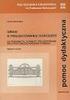 Instrukcja obsługi Copyright 2012, 2013 Hewlett-Packard Development Company, L.P. Bluetooth jest znakiem towarowym należącym do jego właściciela i używanym przez firmę Hewlett-Packard Company w ramach
Instrukcja obsługi Copyright 2012, 2013 Hewlett-Packard Development Company, L.P. Bluetooth jest znakiem towarowym należącym do jego właściciela i używanym przez firmę Hewlett-Packard Company w ramach
Modem i sieć lokalna. Instrukcja obsługi
 Modem i sieć lokalna Instrukcja obsługi Copyright 2006 Hewlett-Packard Development Company, L.P. Informacje zawarte w niniejszym dokumencie mogą zostać zmienione bez powiadomienia. Jedyne warunki gwarancji
Modem i sieć lokalna Instrukcja obsługi Copyright 2006 Hewlett-Packard Development Company, L.P. Informacje zawarte w niniejszym dokumencie mogą zostać zmienione bez powiadomienia. Jedyne warunki gwarancji
Kopia zapasowa i odzyskiwanie Podręcznik użytkownika
 Kopia zapasowa i odzyskiwanie Podręcznik użytkownika Copyright 2008 Hewlett-Packard Development Company, L.P. Windows i Windows Vista są znakami towarowymi lub zastrzeżonymi znakami towarowymi firmy Microsoft
Kopia zapasowa i odzyskiwanie Podręcznik użytkownika Copyright 2008 Hewlett-Packard Development Company, L.P. Windows i Windows Vista są znakami towarowymi lub zastrzeżonymi znakami towarowymi firmy Microsoft
Urządzenia zewnętrzne Instrukcja obsługi
 Urządzenia zewnętrzne Instrukcja obsługi Copyright 2008 Hewlett-Packard Development Company, L.P. Informacje zawarte w niniejszym dokumencie mogą zostać zmienione bez powiadomienia. Jedyne warunki gwarancji
Urządzenia zewnętrzne Instrukcja obsługi Copyright 2008 Hewlett-Packard Development Company, L.P. Informacje zawarte w niniejszym dokumencie mogą zostać zmienione bez powiadomienia. Jedyne warunki gwarancji
Wykonywanie kopii zapasowych i odtwarzanie danych Instrukcja obsługi
 Wykonywanie kopii zapasowych i odtwarzanie danych Instrukcja obsługi Copyright 2009 Hewlett-Packard Development Company, L.P. Windows jest zastrzeżonym znakiem towarowym firmy Microsoft Corporation, zarejestrowanym
Wykonywanie kopii zapasowych i odtwarzanie danych Instrukcja obsługi Copyright 2009 Hewlett-Packard Development Company, L.P. Windows jest zastrzeżonym znakiem towarowym firmy Microsoft Corporation, zarejestrowanym
Uwagi dotyczące produktu
 Instrukcja obsługi Copyright 2014 Hewlett-Packard Development Company, L.P. AMD jest znakiem towarowym firmy Advanced Micro Devices, Inc. Bluetooth jest znakiem towarowym należącym do jego właściciela
Instrukcja obsługi Copyright 2014 Hewlett-Packard Development Company, L.P. AMD jest znakiem towarowym firmy Advanced Micro Devices, Inc. Bluetooth jest znakiem towarowym należącym do jego właściciela
Łączność bezprzewodowa (tylko wybrane modele)
 Łączność bezprzewodowa (tylko wybrane modele) Instrukcja obsługi Copyright 2006 Hewlett-Packard Development Company, L.P. Microsoft i Windows są zastrzeżonymi w Stanach Zjednoczonych znakami towarowymi
Łączność bezprzewodowa (tylko wybrane modele) Instrukcja obsługi Copyright 2006 Hewlett-Packard Development Company, L.P. Microsoft i Windows są zastrzeżonymi w Stanach Zjednoczonych znakami towarowymi
Elementy komputera przenośnego Instrukcja obsługi
 y komputera przenośnego Instrukcja obsługi Copyright 2007 Hewlett-Packard Development Company, L.P. Microsoft i Windows są zastrzeżonymi w Stanach Zjednoczonych znakami towarowymi firmy Microsoft Corporation.
y komputera przenośnego Instrukcja obsługi Copyright 2007 Hewlett-Packard Development Company, L.P. Microsoft i Windows są zastrzeżonymi w Stanach Zjednoczonych znakami towarowymi firmy Microsoft Corporation.
Uwagi dotyczące produktu
 Instrukcja obsługi Copyright 2012 Hewlett-Packard Development Company, L.P. Bluetooth jest znakiem towarowym należącym do jego właściciela i używanym przez firmę Hewlett-Packard Company w ramach licencji.
Instrukcja obsługi Copyright 2012 Hewlett-Packard Development Company, L.P. Bluetooth jest znakiem towarowym należącym do jego właściciela i używanym przez firmę Hewlett-Packard Company w ramach licencji.
Modem i sieć lokalna. Instrukcja obsługi
 Modem i sieć lokalna Instrukcja obsługi Copyright 2007 Hewlett-Packard Development Company, L.P. Informacje zawarte w niniejszym dokumencie mogą zostać zmienione bez powiadomienia. Jedyne warunki gwarancji
Modem i sieć lokalna Instrukcja obsługi Copyright 2007 Hewlett-Packard Development Company, L.P. Informacje zawarte w niniejszym dokumencie mogą zostać zmienione bez powiadomienia. Jedyne warunki gwarancji
Parowanie urządzeń Bluetooth. Instrukcja obsługi
 Parowanie urządzeń Bluetooth Instrukcja obsługi Copyright 2012, 2016 HP Development Company, L.P. Microsoft, Windows i Windows Vista są zastrzeżonymi w Stanach Zjednoczonych znakami towarowymi firmy Microsoft
Parowanie urządzeń Bluetooth Instrukcja obsługi Copyright 2012, 2016 HP Development Company, L.P. Microsoft, Windows i Windows Vista są zastrzeżonymi w Stanach Zjednoczonych znakami towarowymi firmy Microsoft
Kopia zapasowa i odzyskiwanie
 Kopia zapasowa i odzyskiwanie Podręcznik użytkownika Copyright 2007 Hewlett-Packard Development Company, L.P. Windows jest zastrzeżonym znakiem towarowym firmy Microsoft Corporation, zarejestrowanym w
Kopia zapasowa i odzyskiwanie Podręcznik użytkownika Copyright 2007 Hewlett-Packard Development Company, L.P. Windows jest zastrzeżonym znakiem towarowym firmy Microsoft Corporation, zarejestrowanym w
Elementy komputera przenośnego Instrukcja obsługi
 Elementy komputera przenośnego Instrukcja obsługi Copyright 2007 Hewlett-Packard Development Company, L.P. Microsoft i Windows są zastrzeżonymi w Stanach Zjednoczonych znakami towarowymi firmy Microsoft
Elementy komputera przenośnego Instrukcja obsługi Copyright 2007 Hewlett-Packard Development Company, L.P. Microsoft i Windows są zastrzeżonymi w Stanach Zjednoczonych znakami towarowymi firmy Microsoft
Elementy komputera przenośnego Instrukcja obsługi
 Elementy komputera przenośnego Instrukcja obsługi Copyright 2008 Hewlett-Packard Development Company, L.P. Bluetooth jest znakiem towarowym należącym do właściciela i używanym przez firmę Hewlett-Packard
Elementy komputera przenośnego Instrukcja obsługi Copyright 2008 Hewlett-Packard Development Company, L.P. Bluetooth jest znakiem towarowym należącym do właściciela i używanym przez firmę Hewlett-Packard
Elementy komputera przenośnego Instrukcja obsługi
 Elementy komputera przenośnego Instrukcja obsługi Copyright 2007 Hewlett-Packard Development Company, L.P. Microsoft i Windows są zastrzeżonymi w Stanach Zjednoczonych znakami towarowymi firmy Microsoft
Elementy komputera przenośnego Instrukcja obsługi Copyright 2007 Hewlett-Packard Development Company, L.P. Microsoft i Windows są zastrzeżonymi w Stanach Zjednoczonych znakami towarowymi firmy Microsoft
Modem i sieć lokalna Instrukcja obsługi
 Modem i sieć lokalna Instrukcja obsługi Copyright 2009 Hewlett-Packard Development Company, L.P. Informacje zawarte w niniejszym dokumencie mogą zostać zmienione bez powiadomienia. Jedyne warunki gwarancji
Modem i sieć lokalna Instrukcja obsługi Copyright 2009 Hewlett-Packard Development Company, L.P. Informacje zawarte w niniejszym dokumencie mogą zostać zmienione bez powiadomienia. Jedyne warunki gwarancji
HP USB-C Travel Dock. Instrukcja obsługi
 HP USB-C Travel Dock Instrukcja obsługi Copyright 2016 HP Development Company, L.P. Microsoft i Windows są zastrzeżonymi znakami towarowymi lub znakami towarowymi firmy Microsoft Corporation w Stanach
HP USB-C Travel Dock Instrukcja obsługi Copyright 2016 HP Development Company, L.P. Microsoft i Windows są zastrzeżonymi znakami towarowymi lub znakami towarowymi firmy Microsoft Corporation w Stanach
Łączność bezprzewodowa (tylko wybrane modele)
 Łączność bezprzewodowa (tylko wybrane modele) Instrukcja obsługi Copyright 2006 Hewlett-Packard Development Company, L.P. Microsoft i Windows są zastrzeżonymi w Stanach Zjednoczonych znakami towarowymi
Łączność bezprzewodowa (tylko wybrane modele) Instrukcja obsługi Copyright 2006 Hewlett-Packard Development Company, L.P. Microsoft i Windows są zastrzeżonymi w Stanach Zjednoczonych znakami towarowymi
Uwaga dotycząca produktu. Ta instrukcja opisuje funkcje wspólne dla większości modeli. Niektóre funkcje mogą być niedostępne dla danego komputera.
 Instrukcja obsługi Copyright 2012 Hewlett-Packard Development Company, L.P. Bluetooth jest znakiem towarowym należącym do jego właściciela i używanym przez firmę Hewlett-Packard Company w ramach licencji.
Instrukcja obsługi Copyright 2012 Hewlett-Packard Development Company, L.P. Bluetooth jest znakiem towarowym należącym do jego właściciela i używanym przez firmę Hewlett-Packard Company w ramach licencji.
Urządzenia wskazujące i klawiatura Instrukcja obsługi
 Urządzenia wskazujące i klawiatura Instrukcja obsługi Copyright 2009 Hewlett-Packard Development Company, L.P. Informacje zawarte w niniejszym dokumencie mogą zostać zmienione bez powiadomienia. Jedyne
Urządzenia wskazujące i klawiatura Instrukcja obsługi Copyright 2009 Hewlett-Packard Development Company, L.P. Informacje zawarte w niniejszym dokumencie mogą zostać zmienione bez powiadomienia. Jedyne
Modem i sieć lokalna. Instrukcja obsługi
 Modem i sieć lokalna Instrukcja obsługi Copyright 2007 Hewlett-Packard Development Company, L.P. Informacje zawarte w niniejszym dokumencie mogą zostać zmienione bez powiadomienia. Jedyne warunki gwarancji
Modem i sieć lokalna Instrukcja obsługi Copyright 2007 Hewlett-Packard Development Company, L.P. Informacje zawarte w niniejszym dokumencie mogą zostać zmienione bez powiadomienia. Jedyne warunki gwarancji
Uwagi dotyczące produktu
 Instrukcja obsługi Copyright 2013 Hewlett-Packard Development Company, L.P. Bluetooth jest znakiem towarowym należącym do swojego właściciela i używanym przez firmę Hewlett-Packard Company w ramach licencji.
Instrukcja obsługi Copyright 2013 Hewlett-Packard Development Company, L.P. Bluetooth jest znakiem towarowym należącym do swojego właściciela i używanym przez firmę Hewlett-Packard Company w ramach licencji.
Wykonywanie kopii zapasowych i odtwarzanie danych Instrukcja obsługi
 Wykonywanie kopii zapasowych i odtwarzanie danych Instrukcja obsługi Copyright 2007-2009 Hewlett-Packard Development Company, L.P. Windows jest zastrzeżonym znakiem towarowym firmy Microsoft Corporation,
Wykonywanie kopii zapasowych i odtwarzanie danych Instrukcja obsługi Copyright 2007-2009 Hewlett-Packard Development Company, L.P. Windows jest zastrzeżonym znakiem towarowym firmy Microsoft Corporation,
Uwagi dotyczące produktu
 Instrukcja obsługi Copyright 2013 Hewlett-Packard Development Company, L.P. Bluetooth jest znakiem towarowym należącym do jego właściciela i używanym przez firmę Hewlett-Packard na podstawie licencji.
Instrukcja obsługi Copyright 2013 Hewlett-Packard Development Company, L.P. Bluetooth jest znakiem towarowym należącym do jego właściciela i używanym przez firmę Hewlett-Packard na podstawie licencji.
Elementy komputera przenośnego Instrukcja obsługi
 Elementy komputera przenośnego Instrukcja obsługi Copyright 2007 Hewlett-Packard Development Company, L.P. Microsoft i Windows są zastrzeżonymi w Stanach Zjednoczonych znakami towarowymi firmy Microsoft
Elementy komputera przenośnego Instrukcja obsługi Copyright 2007 Hewlett-Packard Development Company, L.P. Microsoft i Windows są zastrzeżonymi w Stanach Zjednoczonych znakami towarowymi firmy Microsoft
Aktualizacje oprogramowania Podręcznik użytkownika
 Aktualizacje oprogramowania Podręcznik użytkownika Copyright 2009 Hewlett-Packard Development Company, L.P. Windows i Windows Vista są zastrzeżonymi w Stanach Zjednoczonych znakami towarowymi firmy Microsoft
Aktualizacje oprogramowania Podręcznik użytkownika Copyright 2009 Hewlett-Packard Development Company, L.P. Windows i Windows Vista są zastrzeżonymi w Stanach Zjednoczonych znakami towarowymi firmy Microsoft
Uwagi dotyczące produktu
 Instrukcja obsługi Copyright 2014 Hewlett-Packard Development Company, L.P. AMD jest znakiem towarowym firmy Advanced Micro Devices, Inc. Bluetooth jest znakiem towarowym należącym do jego właściciela
Instrukcja obsługi Copyright 2014 Hewlett-Packard Development Company, L.P. AMD jest znakiem towarowym firmy Advanced Micro Devices, Inc. Bluetooth jest znakiem towarowym należącym do jego właściciela
Urządzenia zewnętrzne Instrukcja obsługi
 Urządzenia zewnętrzne Instrukcja obsługi Copyright 2007 Hewlett-Packard Development Company, L.P. Informacje zawarte w niniejszym dokumencie mogą zostać zmienione bez powiadomienia. Jedyne warunki gwarancji
Urządzenia zewnętrzne Instrukcja obsługi Copyright 2007 Hewlett-Packard Development Company, L.P. Informacje zawarte w niniejszym dokumencie mogą zostać zmienione bez powiadomienia. Jedyne warunki gwarancji
Uwagi dotyczące produktu
 Instrukcja obsługi Copyright 2013 Hewlett-Packard Development Company, L.P. Informacje zawarte w niniejszym dokumencie mogą zostać zmienione bez powiadomienia. Jedyne warunki gwarancji na produkty i usługi
Instrukcja obsługi Copyright 2013 Hewlett-Packard Development Company, L.P. Informacje zawarte w niniejszym dokumencie mogą zostać zmienione bez powiadomienia. Jedyne warunki gwarancji na produkty i usługi
Elementy komputera przenośnego Instrukcja obsługi
 Elementy komputera przenośnego Instrukcja obsługi Copyright 2008 Hewlett-Packard Development Company, L.P. Bluetooth jest znakiem towarowym należącym do właściciela i używanym przez firmę Hewlett-Packard
Elementy komputera przenośnego Instrukcja obsługi Copyright 2008 Hewlett-Packard Development Company, L.P. Bluetooth jest znakiem towarowym należącym do właściciela i używanym przez firmę Hewlett-Packard
Elementy komputera przenośnego Instrukcja obsługi
 Elementy komputera przenośnego Instrukcja obsługi Copyright 2008 Hewlett-Packard Development Company, L.P. Windows jest zastrzeżonym znakiem towarowym firmy Microsoft Corporation, zarejestrowanym w USA.
Elementy komputera przenośnego Instrukcja obsługi Copyright 2008 Hewlett-Packard Development Company, L.P. Windows jest zastrzeżonym znakiem towarowym firmy Microsoft Corporation, zarejestrowanym w USA.
Uwagi dotyczące produktu
 Instrukcja obsługi Copyright 2013, 2014 Hewlett-Packard Development Company, L.P. Bluetooth jest znakiem towarowym należącym do jego właściciela i używanym przez firmę Hewlett-Packard Company w ramach
Instrukcja obsługi Copyright 2013, 2014 Hewlett-Packard Development Company, L.P. Bluetooth jest znakiem towarowym należącym do jego właściciela i używanym przez firmę Hewlett-Packard Company w ramach
Aktualizacje oprogramowania Podręcznik użytkownika
 Aktualizacje oprogramowania Podręcznik użytkownika Copyright 2009 Hewlett-Packard Development Company, L.P. Windows jest zastrzeżonym znakiem towarowym firmy Microsoft Corporation, zarejestrowanym w USA.
Aktualizacje oprogramowania Podręcznik użytkownika Copyright 2009 Hewlett-Packard Development Company, L.P. Windows jest zastrzeżonym znakiem towarowym firmy Microsoft Corporation, zarejestrowanym w USA.
Elementy komputera przenośnego
 y komputera przenośnego Instrukcja obsługi Copyright 2007 Hewlett-Packard Development Company, L.P. Microsoft i Windows są zastrzeżonymi w Stanach Zjednoczonych znakami towarowymi firmy Microsoft Corporation.
y komputera przenośnego Instrukcja obsługi Copyright 2007 Hewlett-Packard Development Company, L.P. Microsoft i Windows są zastrzeżonymi w Stanach Zjednoczonych znakami towarowymi firmy Microsoft Corporation.
Urządzenia zewnętrzne
 Urządzenia zewnętrzne Instrukcja obsługi Copyright 2007 Hewlett-Packard Development Company, L.P. Windows jest zastrzeżonym znakiem towarowym firmy Microsoft Corporation, zarejestrowanym w USA. Informacje
Urządzenia zewnętrzne Instrukcja obsługi Copyright 2007 Hewlett-Packard Development Company, L.P. Windows jest zastrzeżonym znakiem towarowym firmy Microsoft Corporation, zarejestrowanym w USA. Informacje
Uwagi dotyczące produktu
 Instrukcja obsługi Copyright 2013 Hewlett-Packard Development Company, L.P. AMD jest znakiem towarowym firmy Advanced Micro Devices, Inc. Bluetooth jest znakiem towarowym należącym do jego właściciela
Instrukcja obsługi Copyright 2013 Hewlett-Packard Development Company, L.P. AMD jest znakiem towarowym firmy Advanced Micro Devices, Inc. Bluetooth jest znakiem towarowym należącym do jego właściciela
Uwagi dotyczące produktu
 Instrukcja obsługi Copyright 2013 Hewlett-Packard Development Company, L.P. AMD jest znakiem towarowym firmy Advanced Micro Devices, Inc. Bluetooth jest znakiem towarowym należącym do jego właściciela
Instrukcja obsługi Copyright 2013 Hewlett-Packard Development Company, L.P. AMD jest znakiem towarowym firmy Advanced Micro Devices, Inc. Bluetooth jest znakiem towarowym należącym do jego właściciela
Uwagi dotyczące produktu
 Instrukcja obsługi Copyright 2014 Hewlett-Packard Development Company, L.P. AMD jest znakiem towarowym firmy Advanced Micro Devices, Inc. Bluetooth jest znakiem towarowym należącym do jego właściciela
Instrukcja obsługi Copyright 2014 Hewlett-Packard Development Company, L.P. AMD jest znakiem towarowym firmy Advanced Micro Devices, Inc. Bluetooth jest znakiem towarowym należącym do jego właściciela
Telefon głośnomówiący HP UC Speaker Phone. Instrukcja obsługi
 Telefon głośnomówiący HP UC Speaker Phone Instrukcja obsługi Copyright 2014, 2015 Hewlett-Packard Development Company, L.P. Bluetooth jest znakiem towarowym należącym do właściciela i używanym przez firmę
Telefon głośnomówiący HP UC Speaker Phone Instrukcja obsługi Copyright 2014, 2015 Hewlett-Packard Development Company, L.P. Bluetooth jest znakiem towarowym należącym do właściciela i używanym przez firmę
Uwagi dotyczące produktu
 Instrukcja obsługi Copyright 2014 Hewlett-Packard Development Company, L.P. Bluetooth jest znakiem towarowym należącym do jego właściciela i używanym przez firmę Hewlett-Packard Company w ramach licencji.
Instrukcja obsługi Copyright 2014 Hewlett-Packard Development Company, L.P. Bluetooth jest znakiem towarowym należącym do jego właściciela i używanym przez firmę Hewlett-Packard Company w ramach licencji.
Aktualizacje oprogramowania Instrukcja obsługi
 Aktualizacje oprogramowania Instrukcja obsługi Copyright 2007 Hewlett-Packard Development Company, L.P. Windows jest zastrzeżonym znakiem towarowym firmy Microsoft Corporation, zarejestrowanym w USA. Informacje
Aktualizacje oprogramowania Instrukcja obsługi Copyright 2007 Hewlett-Packard Development Company, L.P. Windows jest zastrzeżonym znakiem towarowym firmy Microsoft Corporation, zarejestrowanym w USA. Informacje
Elementy komputera przenośnego
 y komputera przenośnego Instrukcja obsługi Copyright 2006 Hewlett-Packard Development Company, L.P. Microsoft i Windows są zastrzeżonymi w Stanach Zjednoczonych znakami towarowymi firmy Microsoft Corporation.
y komputera przenośnego Instrukcja obsługi Copyright 2006 Hewlett-Packard Development Company, L.P. Microsoft i Windows są zastrzeżonymi w Stanach Zjednoczonych znakami towarowymi firmy Microsoft Corporation.
SKRÓCONA INSTRUKCJA OBSŁUGI
 w Konwertowalny tablet SKRÓCONA INSTRUKCJA OBSŁUGI 8085 LKB001X CJB1FH002AQA Spis treści 1 Pierwsze kroki... 1 1.1 Wygląd... 1 1.2 Ładowanie tabletu i klawiatury... 3 1.3 Wkładanie kart microsd i SIM...
w Konwertowalny tablet SKRÓCONA INSTRUKCJA OBSŁUGI 8085 LKB001X CJB1FH002AQA Spis treści 1 Pierwsze kroki... 1 1.1 Wygląd... 1 1.2 Ładowanie tabletu i klawiatury... 3 1.3 Wkładanie kart microsd i SIM...
Kopia zapasowa i odzyskiwanie
 Kopia zapasowa i odzyskiwanie Podręcznik użytkownika Copyright 2007 Hewlett-Packard Development Company, L.P. Windows jest zastrzeżonym znakiem towarowym firmy Microsoft Corporation, zarejestrowanym w
Kopia zapasowa i odzyskiwanie Podręcznik użytkownika Copyright 2007 Hewlett-Packard Development Company, L.P. Windows jest zastrzeżonym znakiem towarowym firmy Microsoft Corporation, zarejestrowanym w
Uwagi dotyczące produktu
 Instrukcja obsługi Copyright 2012, 2013 Hewlett-Packard Development Company, L.P. Bluetooth jest znakiem towarowym należącym do jego właściciela i używanym przez firmę Hewlett-Packard Company w ramach
Instrukcja obsługi Copyright 2012, 2013 Hewlett-Packard Development Company, L.P. Bluetooth jest znakiem towarowym należącym do jego właściciela i używanym przez firmę Hewlett-Packard Company w ramach
Uwagi dotyczące produktu
 Instrukcja obsługi Copyright 2013 Hewlett-Packard Development Company, L.P. Bluetooth jest znakiem towarowym należącym do swojego właściciela i używanym przez firmę Hewlett-Packard Company w ramach licencji.
Instrukcja obsługi Copyright 2013 Hewlett-Packard Development Company, L.P. Bluetooth jest znakiem towarowym należącym do swojego właściciela i używanym przez firmę Hewlett-Packard Company w ramach licencji.
Elementy komputera przenośnego Instrukcja obsługi
 Elementy komputera przenośnego Instrukcja obsługi Copyright 2008 Hewlett-Packard Development Company, L.P. Bluetooth jest znakiem towarowym należącym do właściciela i używanym przez firmę Hewlett-Packard
Elementy komputera przenośnego Instrukcja obsługi Copyright 2008 Hewlett-Packard Development Company, L.P. Bluetooth jest znakiem towarowym należącym do właściciela i używanym przez firmę Hewlett-Packard
Elementy komputera przenośnego Instrukcja obsługi
 Elementy komputera przenośnego Instrukcja obsługi Copyright 2008 Hewlett-Packard Development Company, L.P. Microsoft i Windows są zastrzeżonymi w Stanach Zjednoczonych znakami towarowymi firmy Microsoft
Elementy komputera przenośnego Instrukcja obsługi Copyright 2008 Hewlett-Packard Development Company, L.P. Microsoft i Windows są zastrzeżonymi w Stanach Zjednoczonych znakami towarowymi firmy Microsoft
Uwagi dotyczące produktu
 Instrukcja obsługi Copyright 2012 Hewlett-Packard Development Company, L.P. Bluetooth jest znakiem towarowym należącym do swojego właściciela i używanym przez firmę Hewlett-Packard Company w ramach licencji.
Instrukcja obsługi Copyright 2012 Hewlett-Packard Development Company, L.P. Bluetooth jest znakiem towarowym należącym do swojego właściciela i używanym przez firmę Hewlett-Packard Company w ramach licencji.
Uwagi dotyczące produktu
 Instrukcja obsługi Copyright 2014 Hewlett-Packard Development Company, L.P. Bluetooth jest znakiem towarowym należącym do jego właściciela i używanym przez firmę Hewlett-Packard Company w ramach licencji.
Instrukcja obsługi Copyright 2014 Hewlett-Packard Development Company, L.P. Bluetooth jest znakiem towarowym należącym do jego właściciela i używanym przez firmę Hewlett-Packard Company w ramach licencji.
Elementy komputera przenośnego
 Elementy komputera przenośnego Instrukcja obsługi Copyright 2006 Hewlett-Packard Development Company, L.P. Microsoft i Windows są zastrzeżonymi w Stanach Zjednoczonych znakami towarowymi firmy Microsoft
Elementy komputera przenośnego Instrukcja obsługi Copyright 2006 Hewlett-Packard Development Company, L.P. Microsoft i Windows są zastrzeżonymi w Stanach Zjednoczonych znakami towarowymi firmy Microsoft
W niniejszej instrukcji obsługi opisano funkcje występujące w większości modeli. Niektóre z funkcji mogą być niedostępne w danym komputerze.
 Instrukcja obsługi Copyright 2014 Hewlett-Packard Development Company, L.P. Bluetooth jest znakiem towarowym należącym do swojego właściciela i używanym przez firmę Hewlett-Packard Company w ramach licencji.
Instrukcja obsługi Copyright 2014 Hewlett-Packard Development Company, L.P. Bluetooth jest znakiem towarowym należącym do swojego właściciela i używanym przez firmę Hewlett-Packard Company w ramach licencji.
MultiBoot Instrukcja obsługi
 MultiBoot Instrukcja obsługi Copyright 2009 Hewlett-Packard Development Company, L.P. Informacje zawarte w niniejszym dokumencie mogą zostać zmienione bez powiadomienia. Jedyne warunki gwarancji na produkty
MultiBoot Instrukcja obsługi Copyright 2009 Hewlett-Packard Development Company, L.P. Informacje zawarte w niniejszym dokumencie mogą zostać zmienione bez powiadomienia. Jedyne warunki gwarancji na produkty
Uwagi dotyczące produktu
 Instrukcja obsługi Copyright 2012 Hewlett-Packard Development Company, L.P. Bluetooth jest znakiem towarowym należącym do jego właściciela i używanym przez firmę Hewlett-Packard Company w ramach licencji.
Instrukcja obsługi Copyright 2012 Hewlett-Packard Development Company, L.P. Bluetooth jest znakiem towarowym należącym do jego właściciela i używanym przez firmę Hewlett-Packard Company w ramach licencji.
Uwaga dotycząca produktu. Ta instrukcja opisuje funkcje wspólne dla większości modeli. Niektóre funkcje mogą być niedostępne dla danego komputera.
 Instrukcja obsługi Copyright 2012, 2013 Hewlett-Packard Development Company, L.P. Bluetooth jest znakiem towarowym należącym do swojego właściciela i używanym przez firmę Hewlett-Packard Company w ramach
Instrukcja obsługi Copyright 2012, 2013 Hewlett-Packard Development Company, L.P. Bluetooth jest znakiem towarowym należącym do swojego właściciela i używanym przez firmę Hewlett-Packard Company w ramach
Uwagi dotyczące produktu
 Instrukcja obsługi Copyright 2012 Hewlett-Packard Development Company, L.P. Bluetooth jest znakiem towarowym należącym do jego właściciela i używanym przez firmę Hewlett-Packard Company w ramach licencji.
Instrukcja obsługi Copyright 2012 Hewlett-Packard Development Company, L.P. Bluetooth jest znakiem towarowym należącym do jego właściciela i używanym przez firmę Hewlett-Packard Company w ramach licencji.
Uwagi dotyczące produktu
 Instrukcja obsługi Copyright 2012 Hewlett-Packard Development Company, L.P. Bluetooth jest znakiem towarowym należącym do jego właściciela i używanym przez firmę Hewlett-Packard Company w ramach licencji.
Instrukcja obsługi Copyright 2012 Hewlett-Packard Development Company, L.P. Bluetooth jest znakiem towarowym należącym do jego właściciela i używanym przez firmę Hewlett-Packard Company w ramach licencji.
Uwagi dotyczące produktu
 Instrukcja obsługi Copyright 2013 Hewlett-Packard Development Company, L.P. Bluetooth jest znakiem towarowym należącym do jego właściciela i używanym przez firmę Hewlett-Packard Company w ramach licencji.
Instrukcja obsługi Copyright 2013 Hewlett-Packard Development Company, L.P. Bluetooth jest znakiem towarowym należącym do jego właściciela i używanym przez firmę Hewlett-Packard Company w ramach licencji.
Elementy komputera przenośnego Instrukcja obsługi
 Elementy komputera przenośnego Instrukcja obsługi Copyright 2007 Hewlett-Packard Development Company, L.P. Microsoft i Windows są zastrzeżonymi w Stanach Zjednoczonych znakami towarowymi firmy Microsoft
Elementy komputera przenośnego Instrukcja obsługi Copyright 2007 Hewlett-Packard Development Company, L.P. Microsoft i Windows są zastrzeżonymi w Stanach Zjednoczonych znakami towarowymi firmy Microsoft
Uwagi dotyczące produktu
 Instrukcja obsługi Copyright 2012 Hewlett-Packard Development Company, L.P. Bluetooth jest znakiem towarowym należącym do jego właściciela i używanym przez firmę Hewlett-Packard Company w ramach licencji.
Instrukcja obsługi Copyright 2012 Hewlett-Packard Development Company, L.P. Bluetooth jest znakiem towarowym należącym do jego właściciela i używanym przez firmę Hewlett-Packard Company w ramach licencji.
Urz dzenia zewn trzne
 Urz dzenia zewn trzne Numer katalogowy dokumentu: 430221-241 Stycze 2007 r. W tym podręczniku opisano sposób obsługi urządzeń zewnętrznych. Spis tre ci 1 U ywanie urz dze USB Podłączanie urządzenia USB......................
Urz dzenia zewn trzne Numer katalogowy dokumentu: 430221-241 Stycze 2007 r. W tym podręczniku opisano sposób obsługi urządzeń zewnętrznych. Spis tre ci 1 U ywanie urz dze USB Podłączanie urządzenia USB......................
Uwagi dotyczące produktu
 Instrukcja obsługi Copyright 2013 Hewlett-Packard Development Company, L.P. AMD jest znakiem towarowym firmy Advanced Micro Devices, Inc. Bluetooth jest znakiem towarowym należącym do jego właściciela
Instrukcja obsługi Copyright 2013 Hewlett-Packard Development Company, L.P. AMD jest znakiem towarowym firmy Advanced Micro Devices, Inc. Bluetooth jest znakiem towarowym należącym do jego właściciela
Uwagi dotyczące produktu
 Instrukcja obsługi Copyright 2012 Hewlett-Packard Development Company, L.P. Bluetooth jest znakiem towarowym należącym do jego właściciela i używanym przez firmę Hewlett-Packard Company w ramach licencji.
Instrukcja obsługi Copyright 2012 Hewlett-Packard Development Company, L.P. Bluetooth jest znakiem towarowym należącym do jego właściciela i używanym przez firmę Hewlett-Packard Company w ramach licencji.
Elementy komputera przenośnego Instrukcja obsługi
 Elementy komputera przenośnego Instrukcja obsługi Copyright 2009 Hewlett-Packard Development Company, L.P. Bluetooth jest znakiem towarowym należącym do właściciela i używanym przez firmę Hewlett-Packard
Elementy komputera przenośnego Instrukcja obsługi Copyright 2009 Hewlett-Packard Development Company, L.P. Bluetooth jest znakiem towarowym należącym do właściciela i używanym przez firmę Hewlett-Packard
Uwagi dotyczące produktu
 Instrukcja obsługi Copyright 2012 Hewlett-Packard Development Company, L.P. Bluetooth jest znakiem towarowym należącym do jego właściciela i używanym przez firmę Hewlett-Packard Company w ramach licencji.
Instrukcja obsługi Copyright 2012 Hewlett-Packard Development Company, L.P. Bluetooth jest znakiem towarowym należącym do jego właściciela i używanym przez firmę Hewlett-Packard Company w ramach licencji.
Uwagi dotyczące produktu
 Instrukcja obsługi Copyright 2014 Hewlett-Packard Development Company, L.P. AMD jest znakiem towarowym firmy Advanced Micro Devices, Inc. Bluetooth jest znakiem towarowym należącym do jego właściciela
Instrukcja obsługi Copyright 2014 Hewlett-Packard Development Company, L.P. AMD jest znakiem towarowym firmy Advanced Micro Devices, Inc. Bluetooth jest znakiem towarowym należącym do jego właściciela
Elementy komputera przenośnego Instrukcja obsługi
 Elementy komputera przenośnego Instrukcja obsługi Copyright 2007 Hewlett-Packard Development Company, L.P. Microsoft i Windows są zastrzeżonymi w Stanach Zjednoczonych znakami towarowymi firmy Microsoft
Elementy komputera przenośnego Instrukcja obsługi Copyright 2007 Hewlett-Packard Development Company, L.P. Microsoft i Windows są zastrzeżonymi w Stanach Zjednoczonych znakami towarowymi firmy Microsoft
